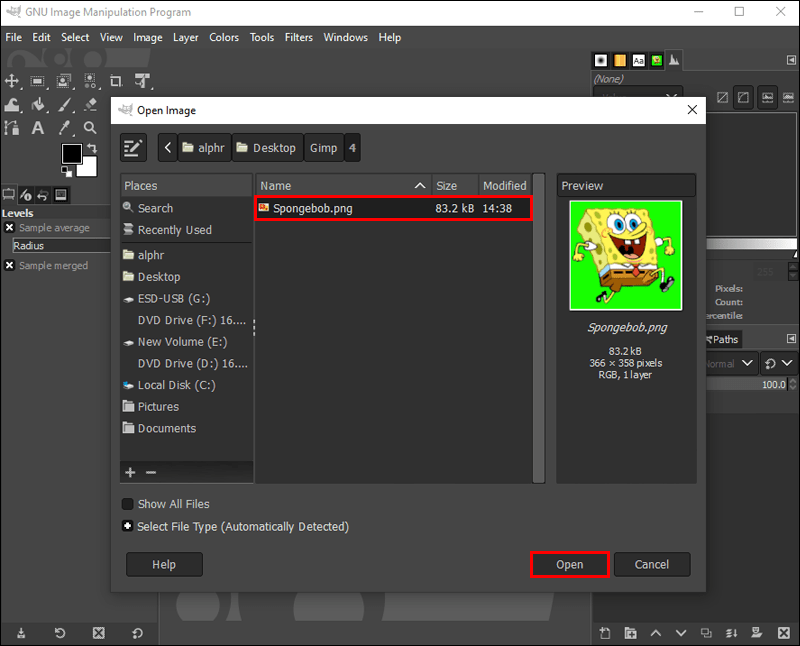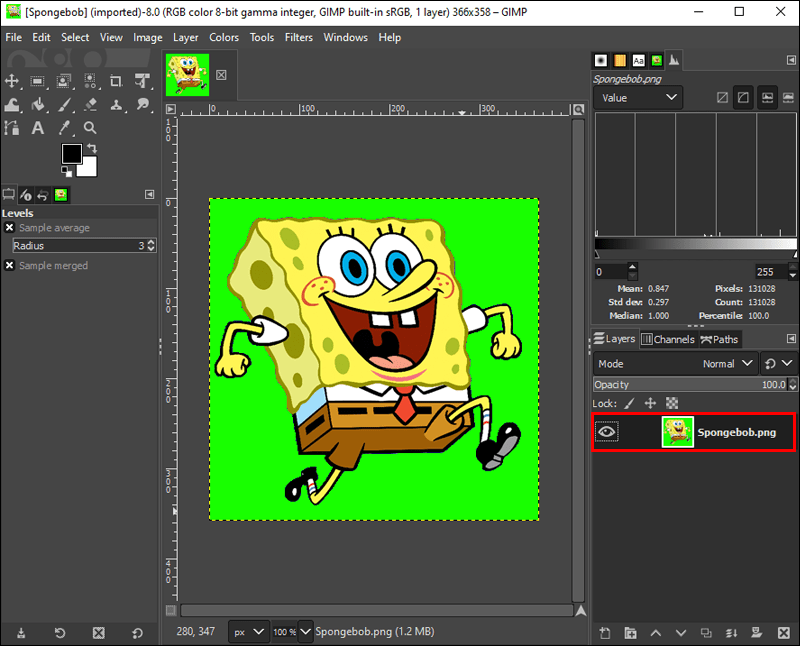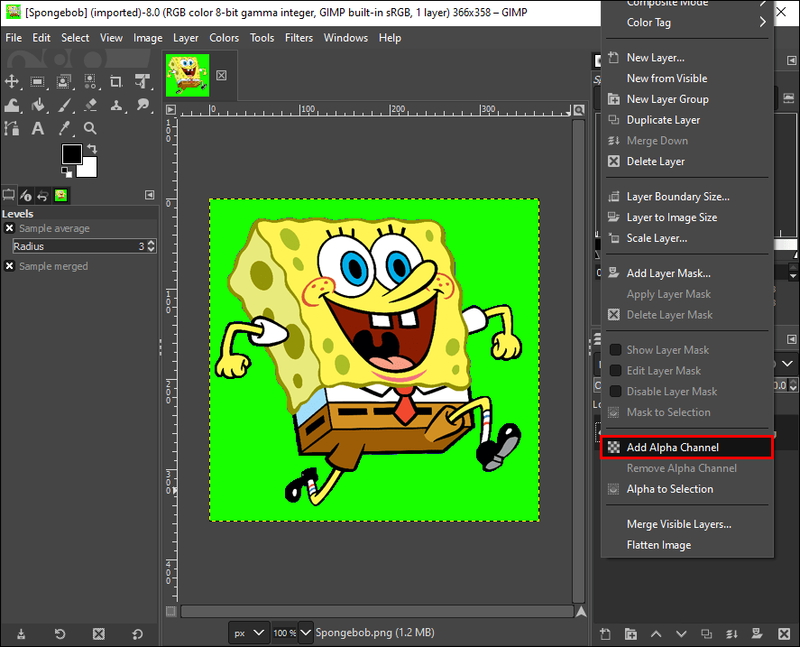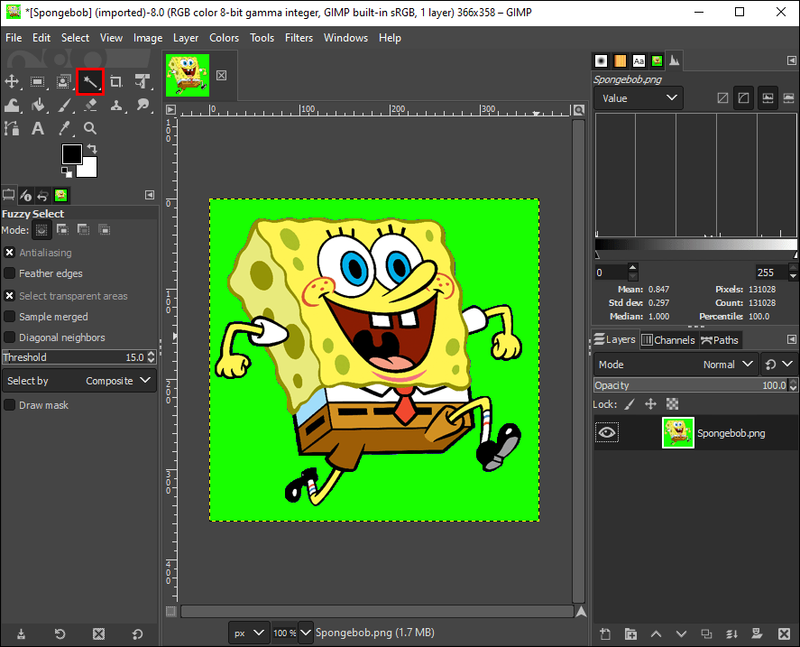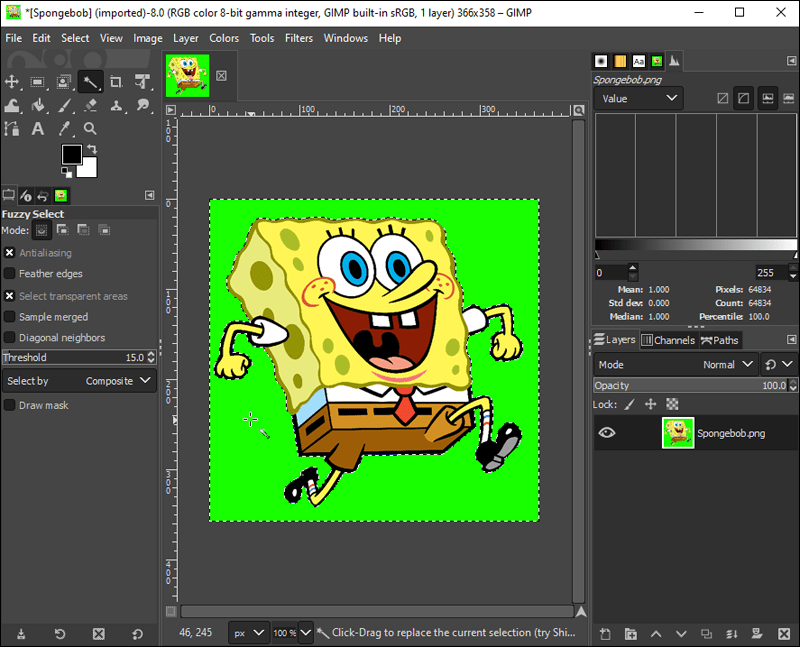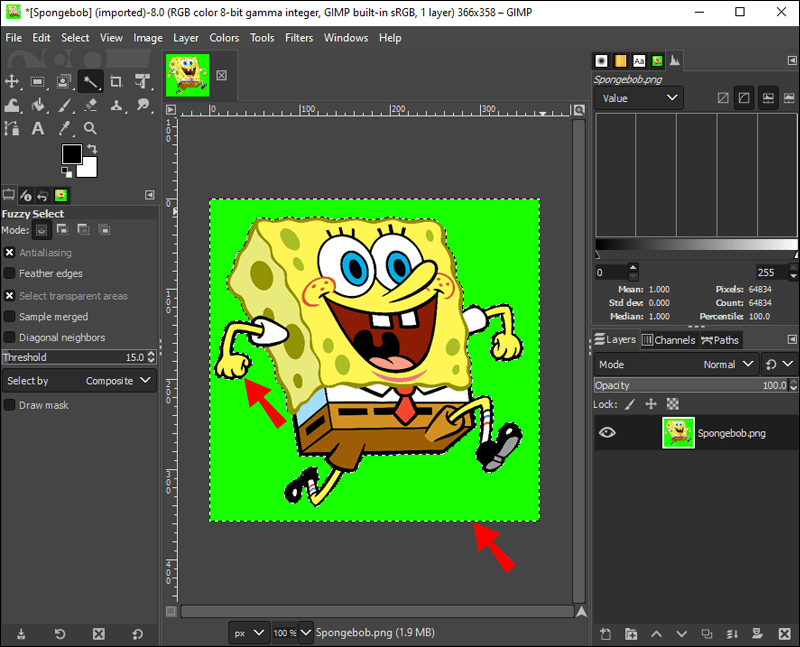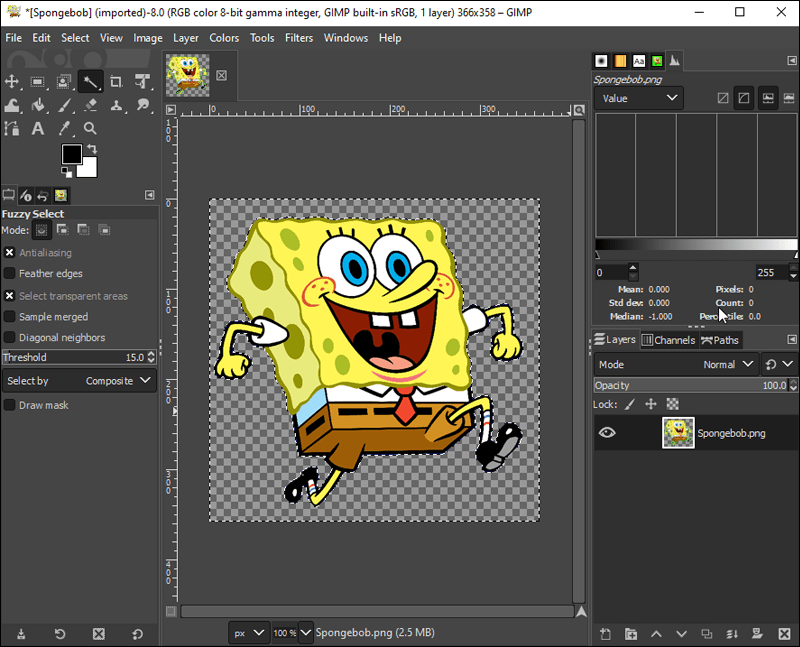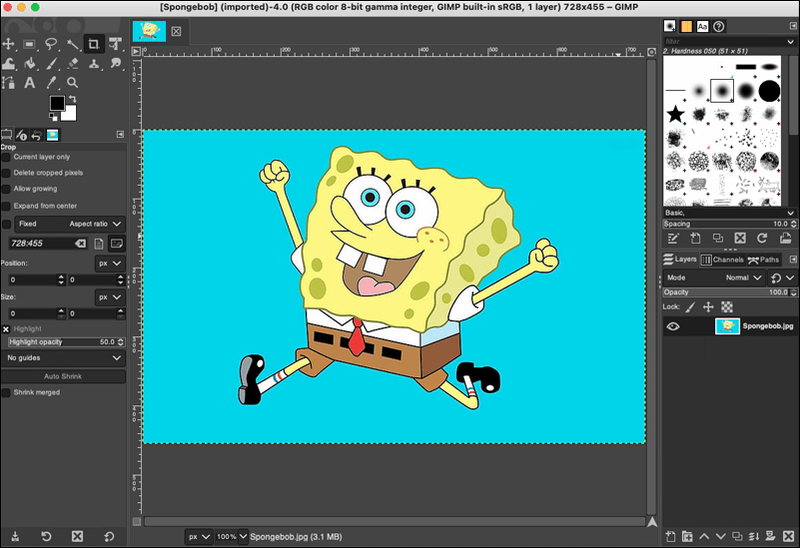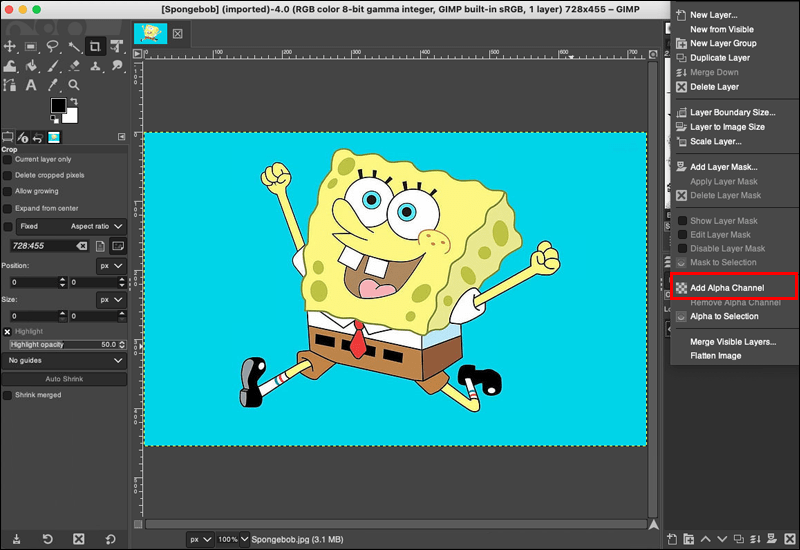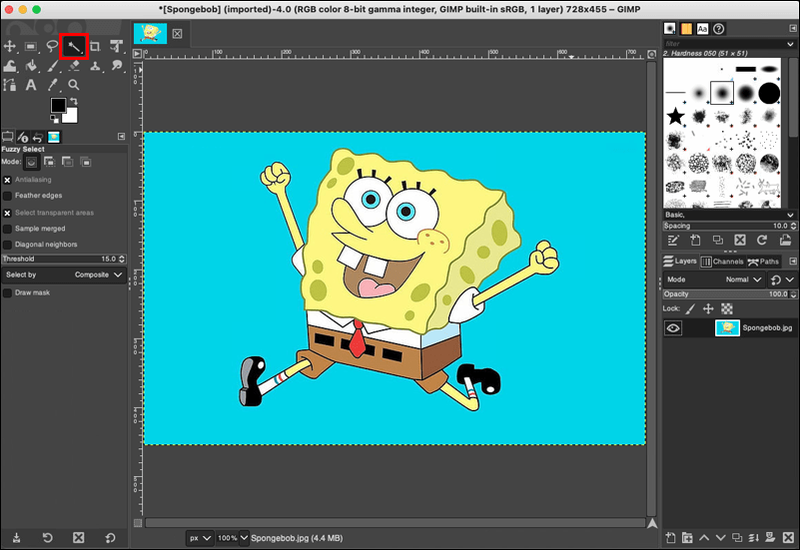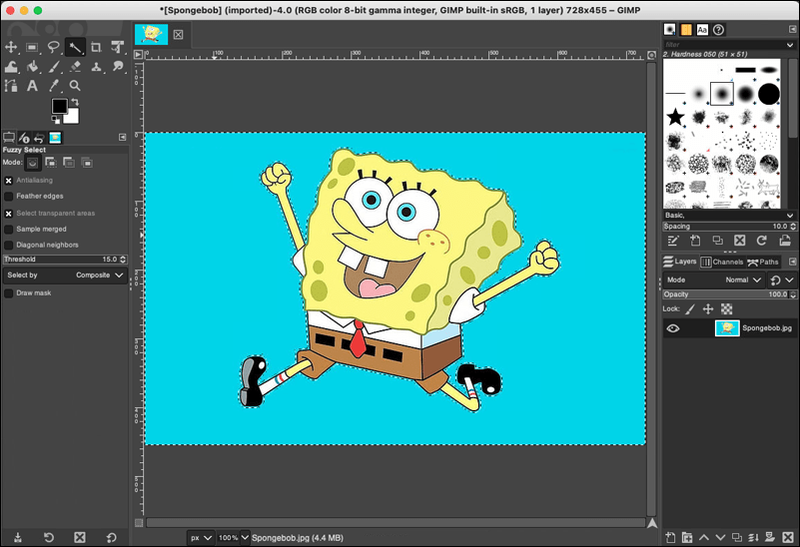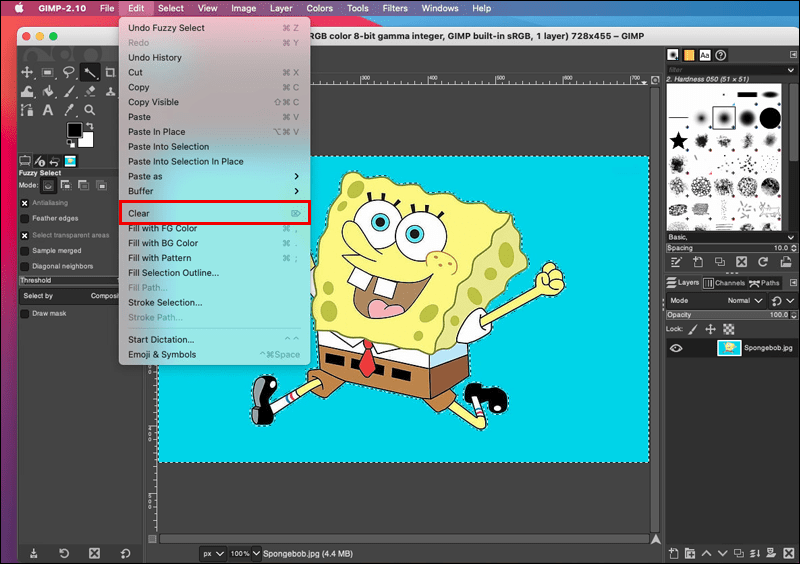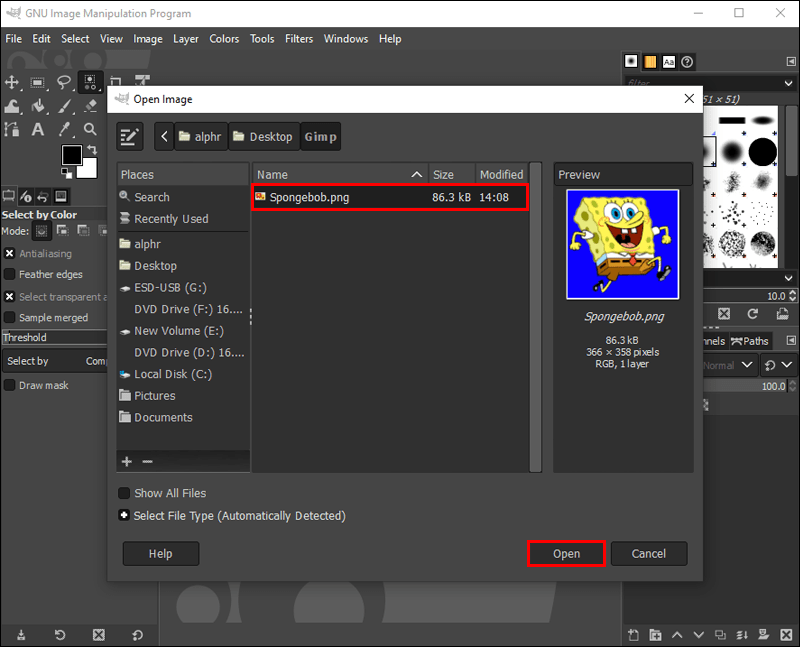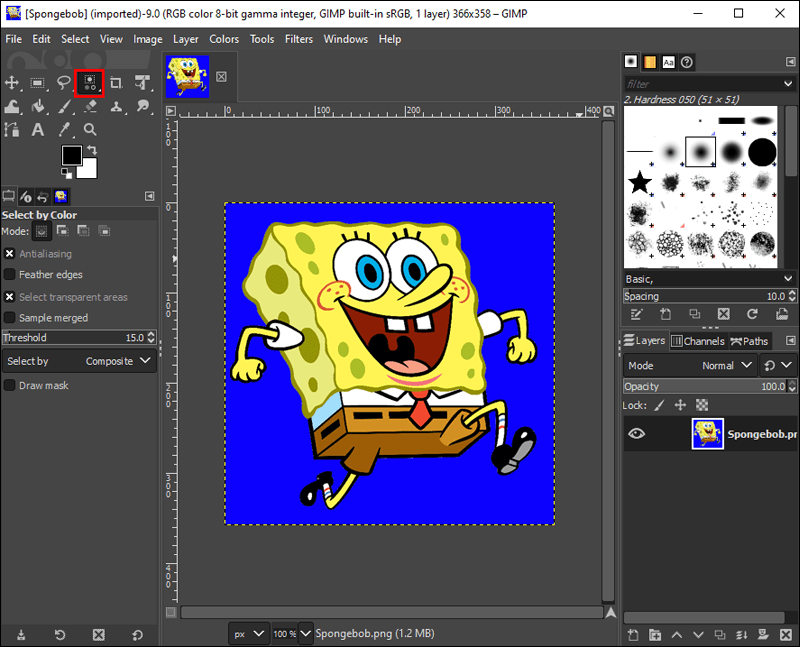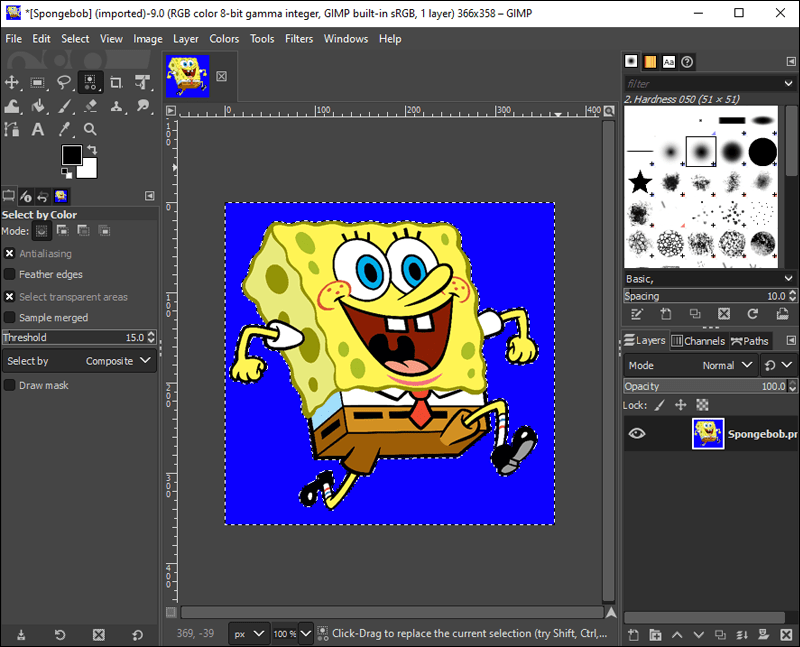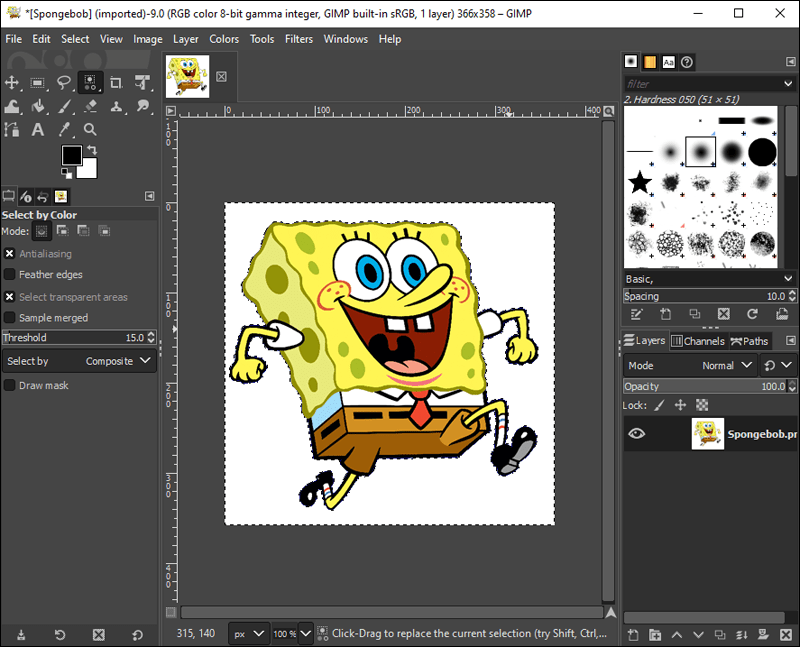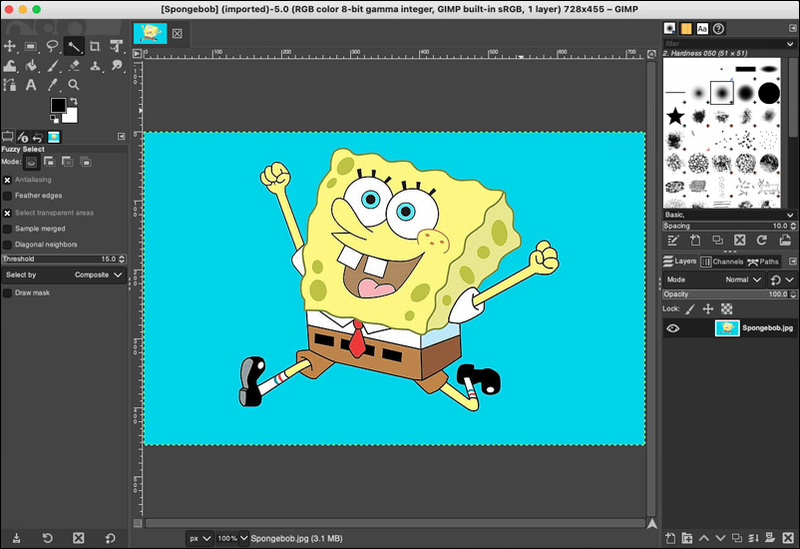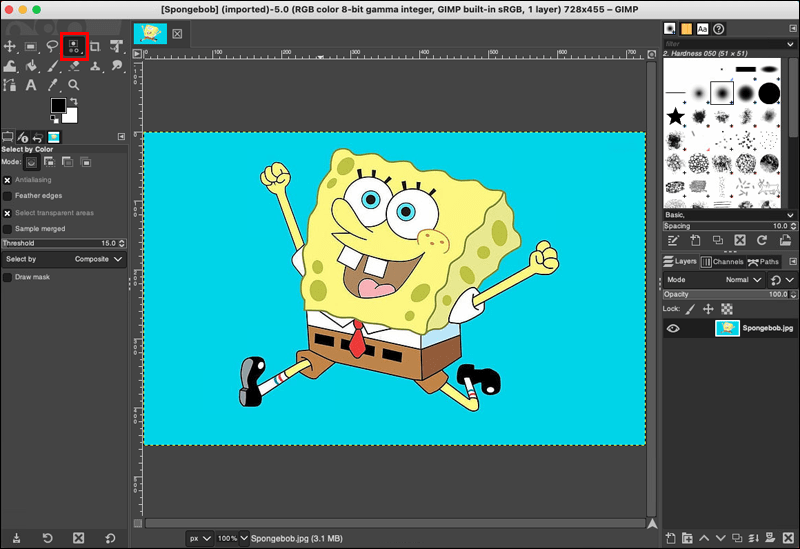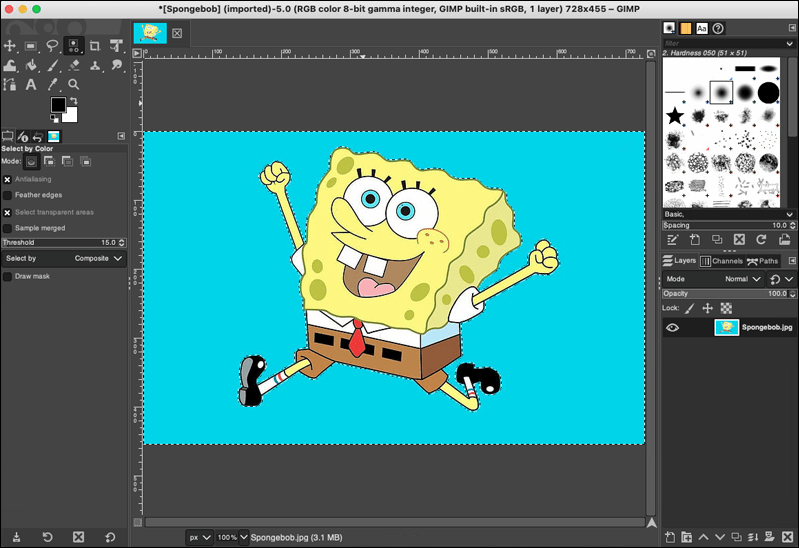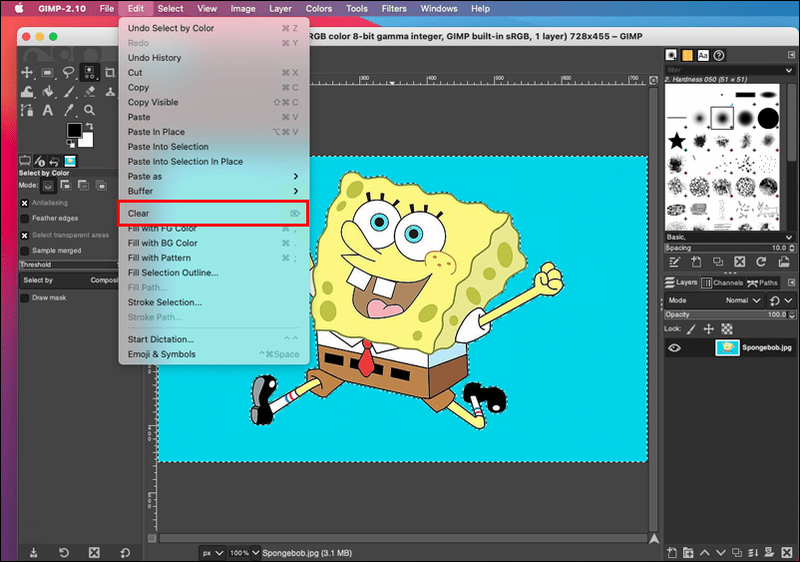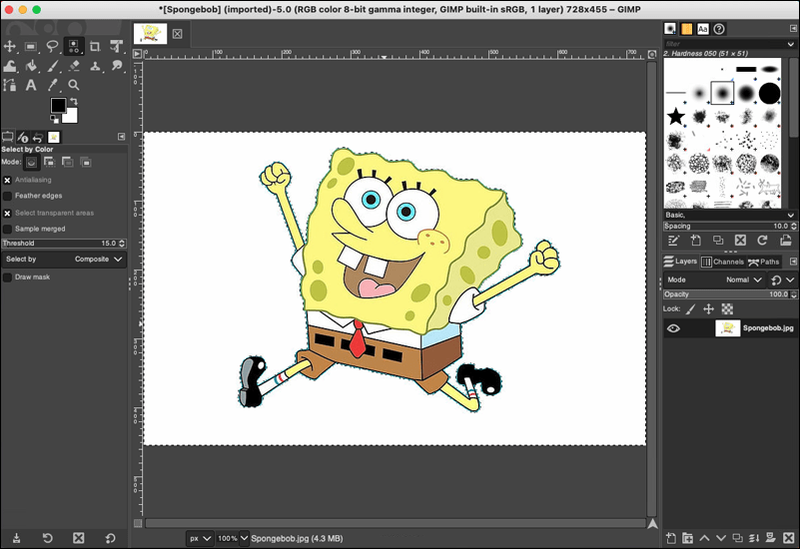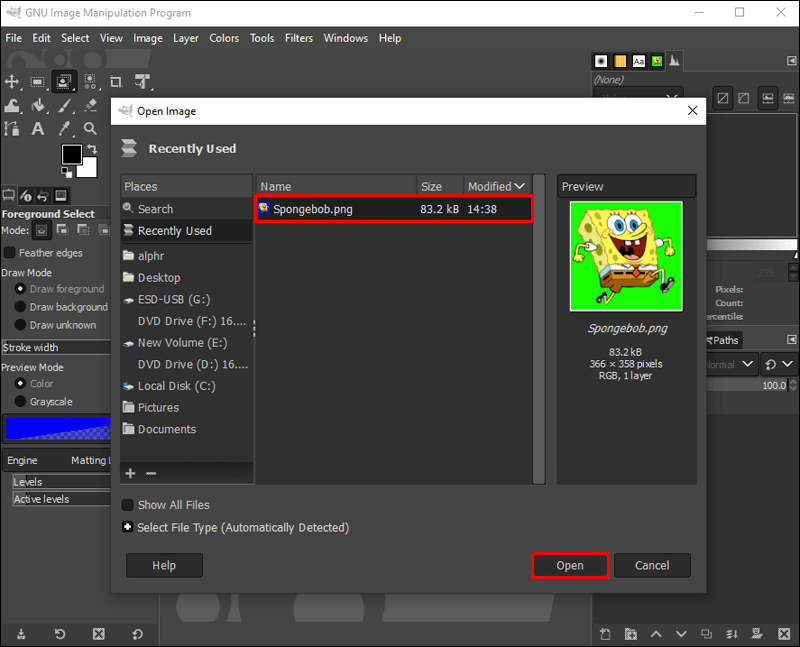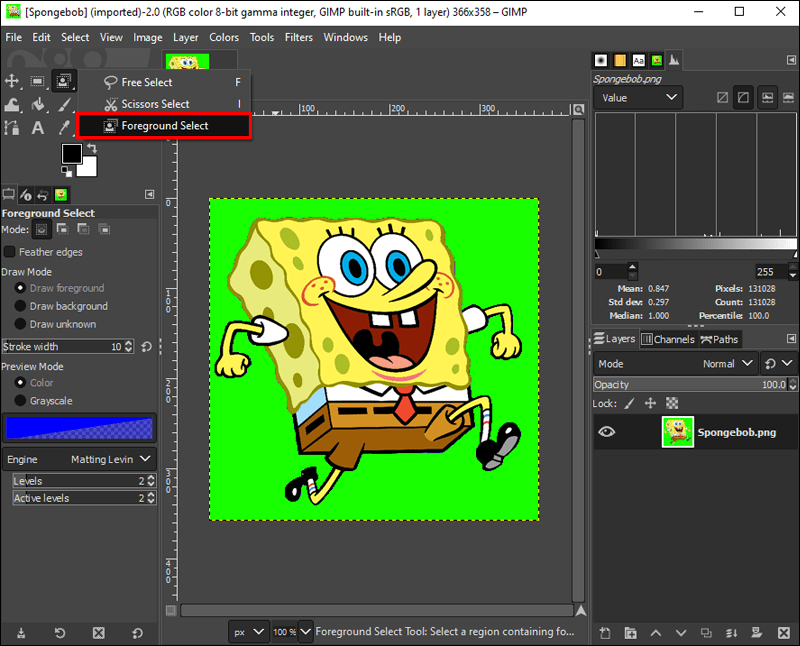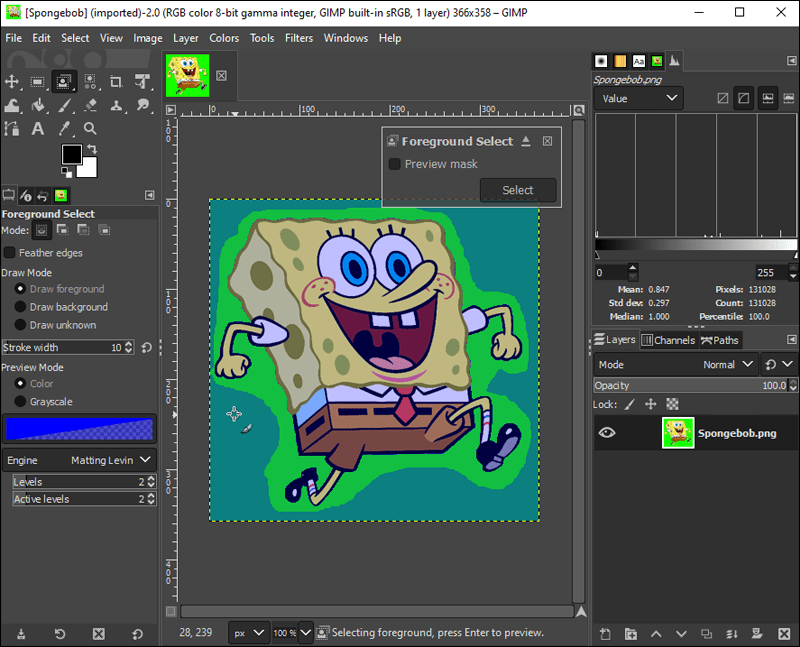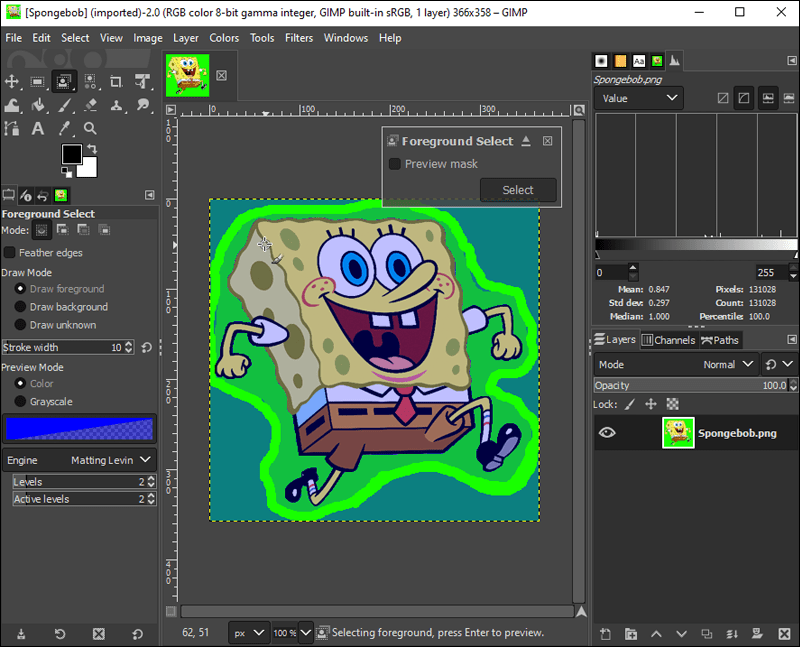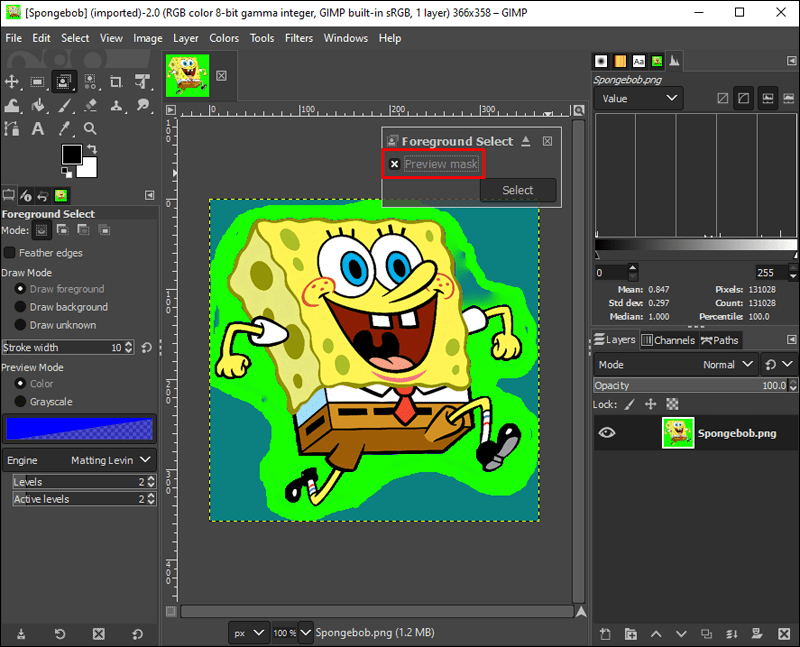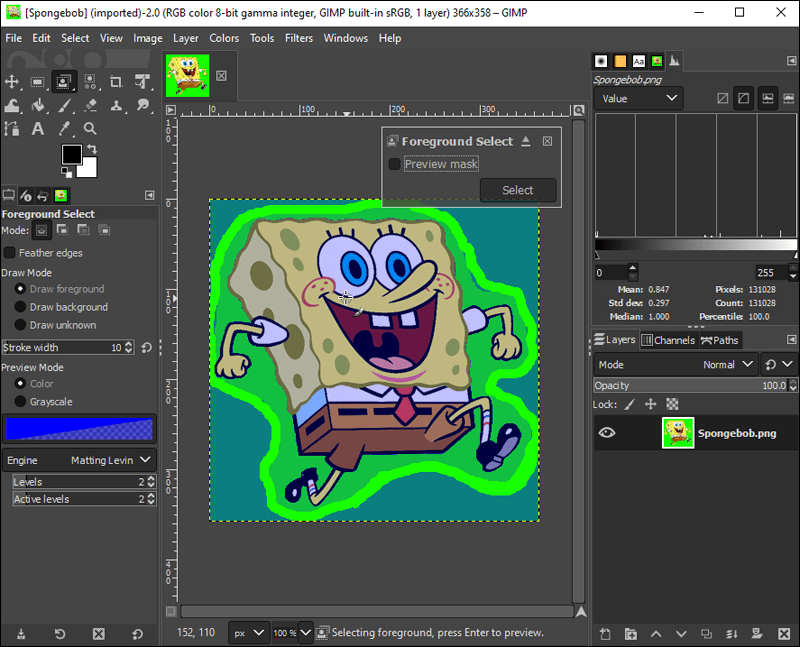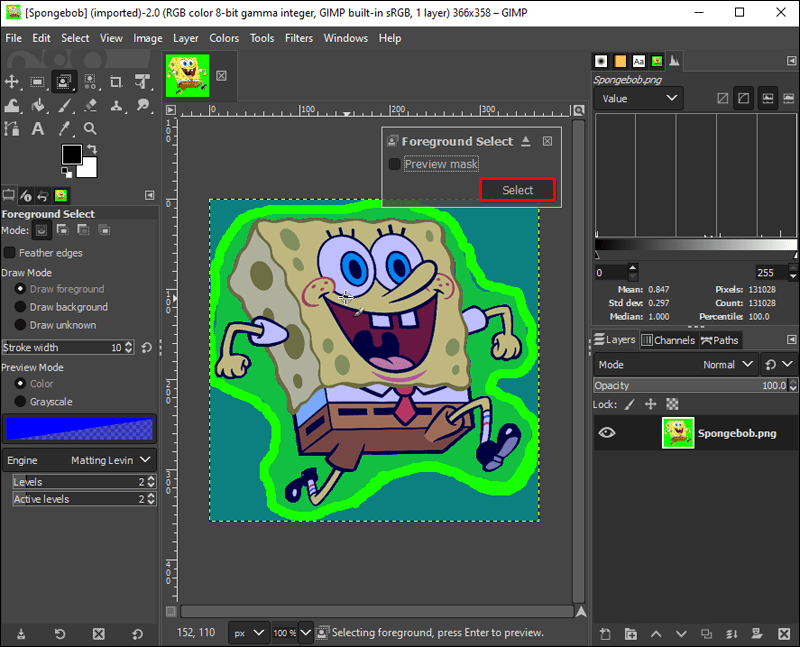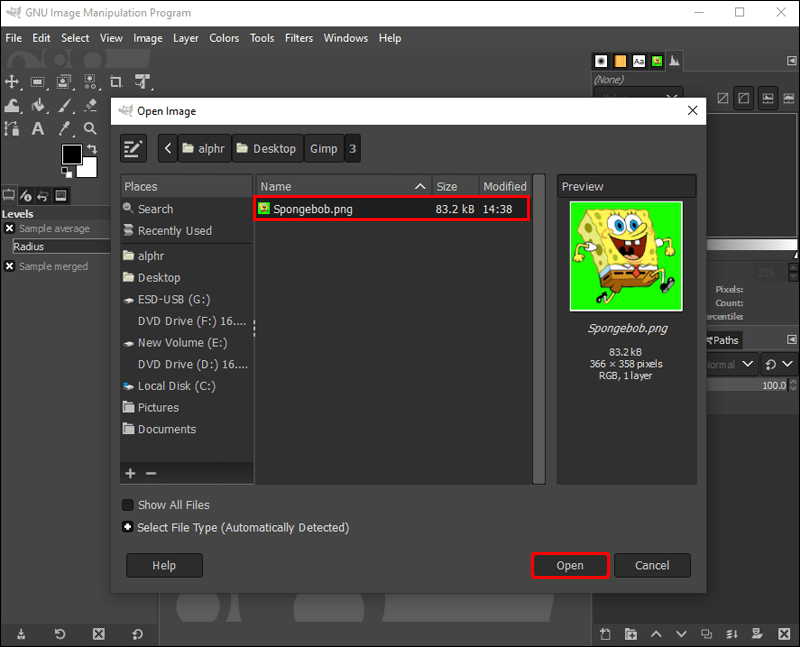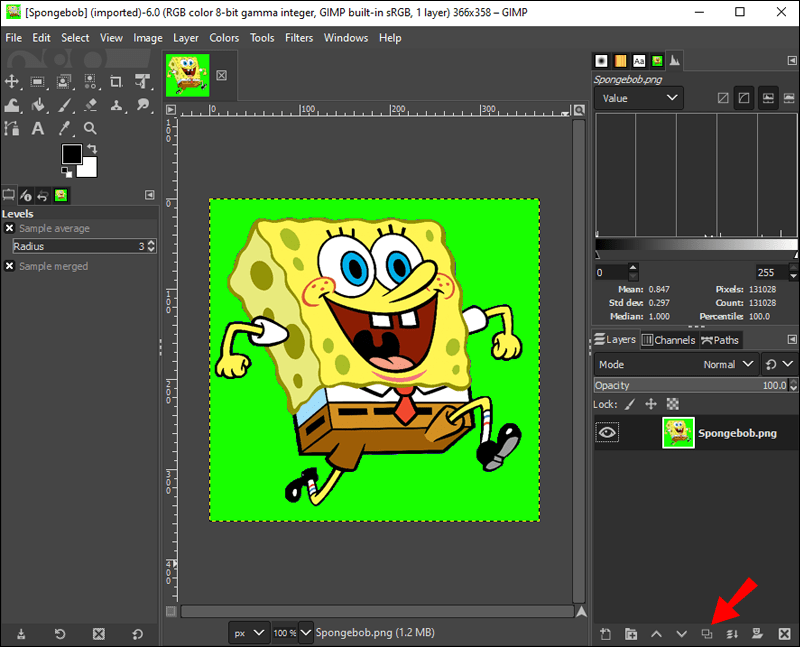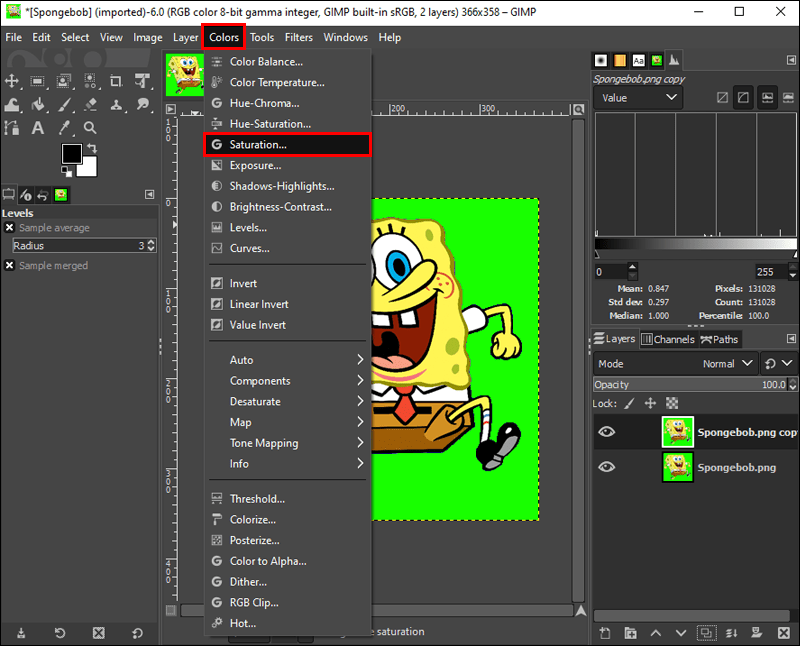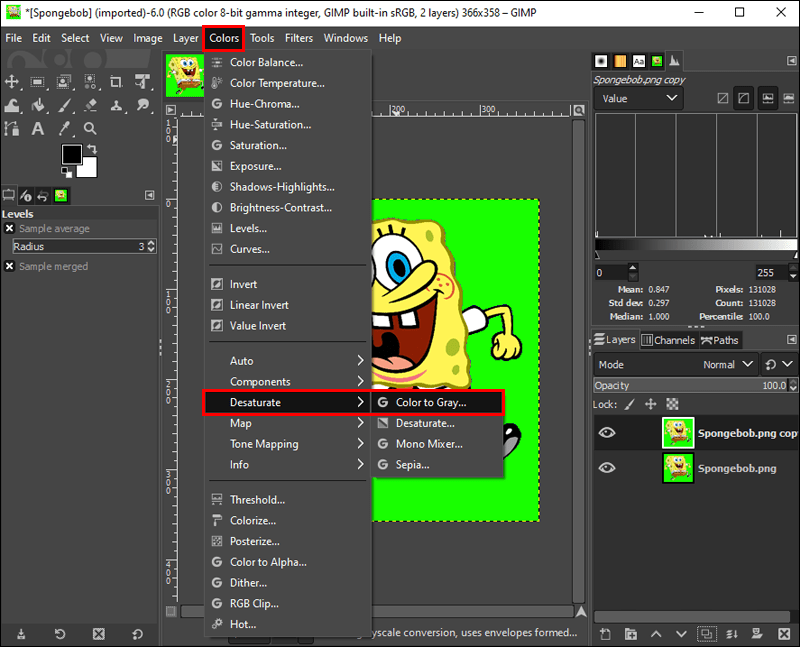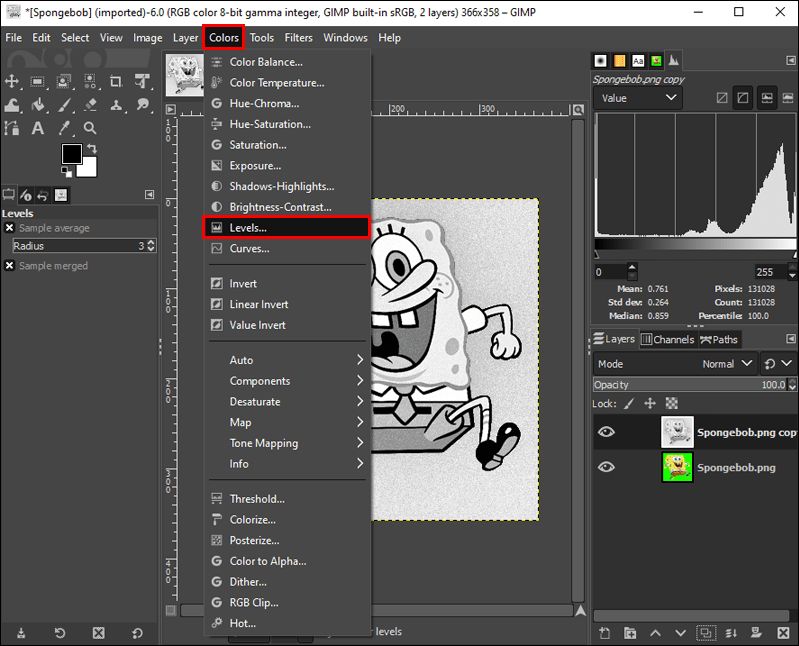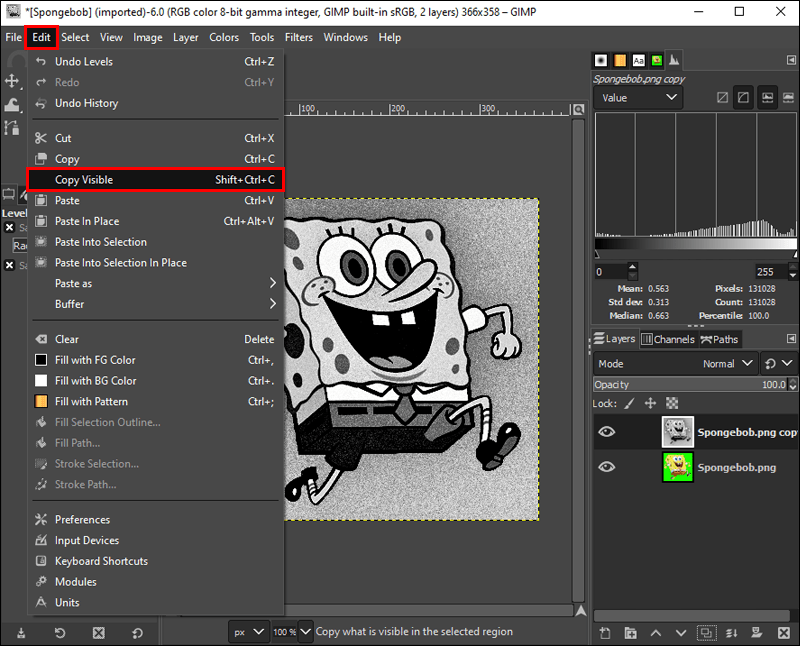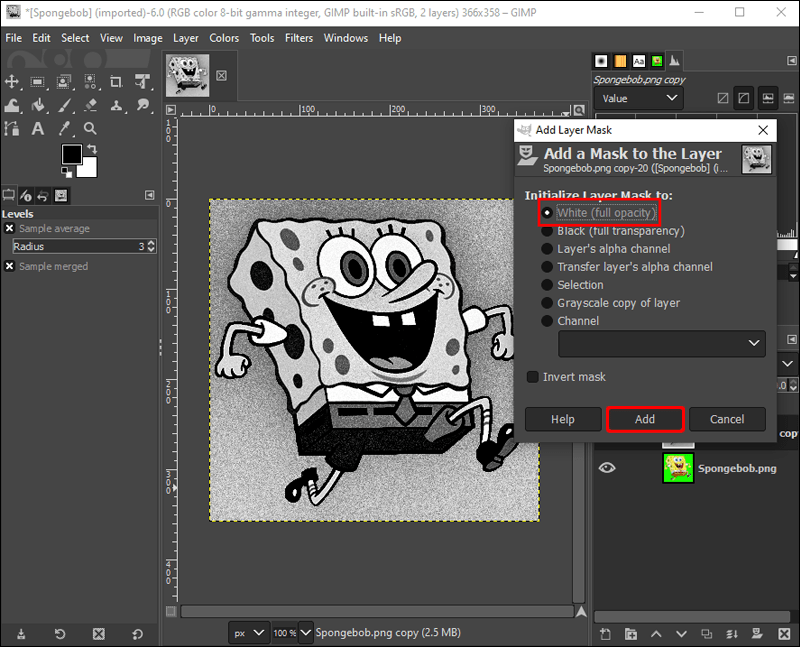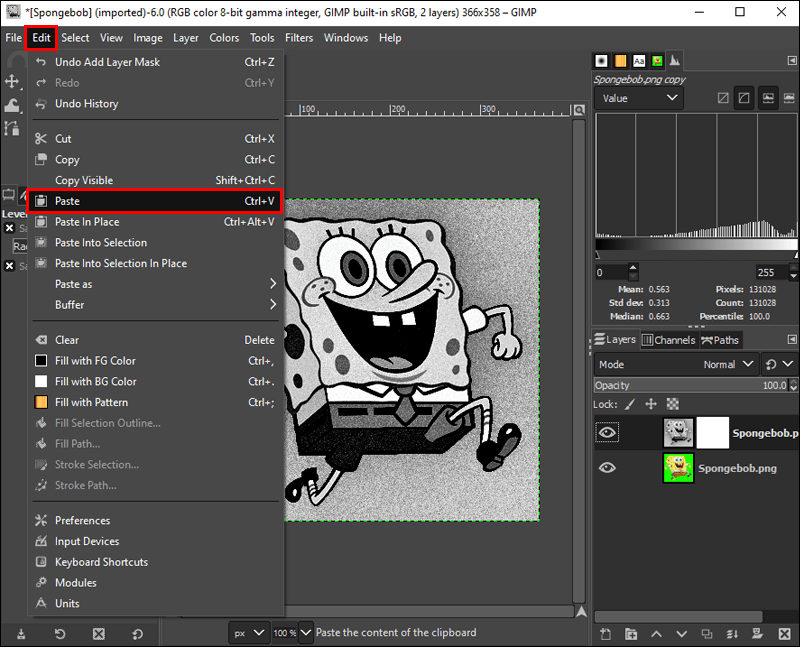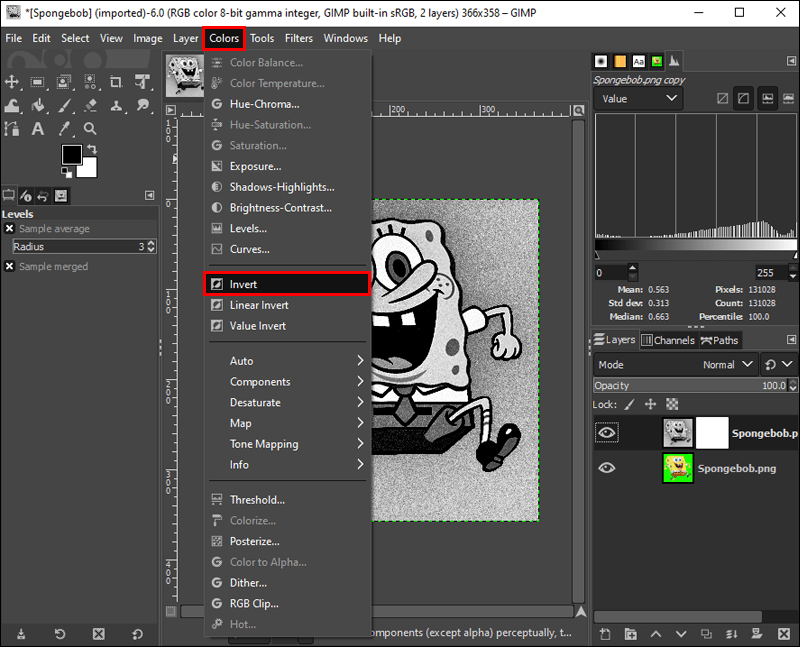Si us trobeu utilitzant habitualment GIMP (Programa de manipulació d'imatges GNU) com a eina d'edició, potser haureu de crear un fons transparent.

L'eliminació de fons és un procediment estàndard que els editors poden voler fer per moltes raons. Potser no us agrada el fons actual i voleu afegir una imatge diferent. O potser preferiríeu no tenir antecedents.
Afortunadament, el procés és relativament senzill de fer amb GIMP i el programari d'edició ofereix algunes maneres diferents d'aconseguir un fons transparent. Aquest article us guiarà pas a pas pel procés.
Segueix llegint per saber-ne més.
Com fer un fons transparent
Disponible tant a Mac com a Windows, GIMP és una gran alternativa gratuïta a Adobe Photoshop amb moltes de les mateixes funcions disponibles.
Quan es crea un fons transparent, es poden aplicar algunes eines en funció de la imatge editada. Alguns són perfectes per a principiants, mentre que d'altres estan dirigits a usuaris de GIMP més experimentats. Aquí, enumerarem aquests diferents mètodes.
Utilitzant l'eina Fuzzy Select
Una de les maneres més senzilles de desfer-se d'un fons a GIMP és utilitzar l'eina Fuzzy Select. Permet als usuaris seleccionar parts específiques de la imatge en funció de la similitud del color. Aquest mètode és ideal per a imatges amb una gran quantitat de color a la part posterior que voleu eliminar.
Per utilitzar correctament l'eina Fuzzy Select, només cal que seguiu aquests passos:
A Windows:
- Obriu GIMP al vostre ordinador Windows i seleccioneu la imatge que voleu editar.
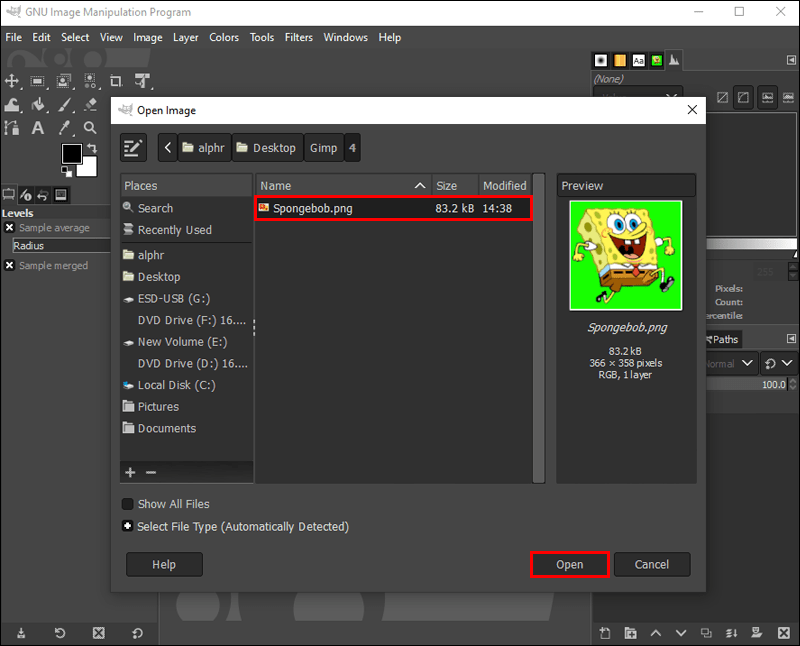
- Al menú de la part inferior dreta de la pantalla, seleccioneu la vostra capa d'imatge.
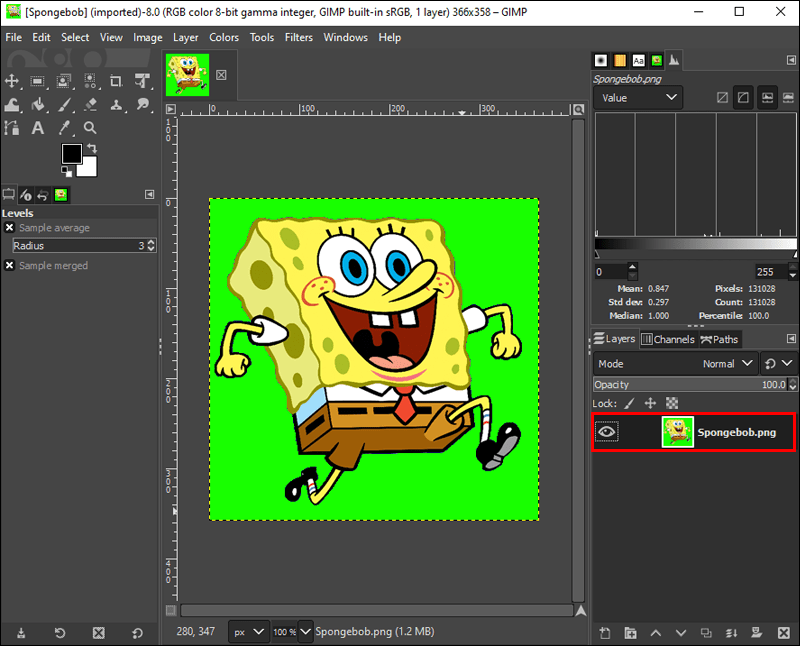
- Feu clic amb el botó dret i seleccioneu Afegeix un canal alfa. Això garantirà que la vostra imatge sigui transparent en lloc de blanc o negre. Si no podeu seleccionar Afegeix un canal alfa, el fons ja té la configuració.
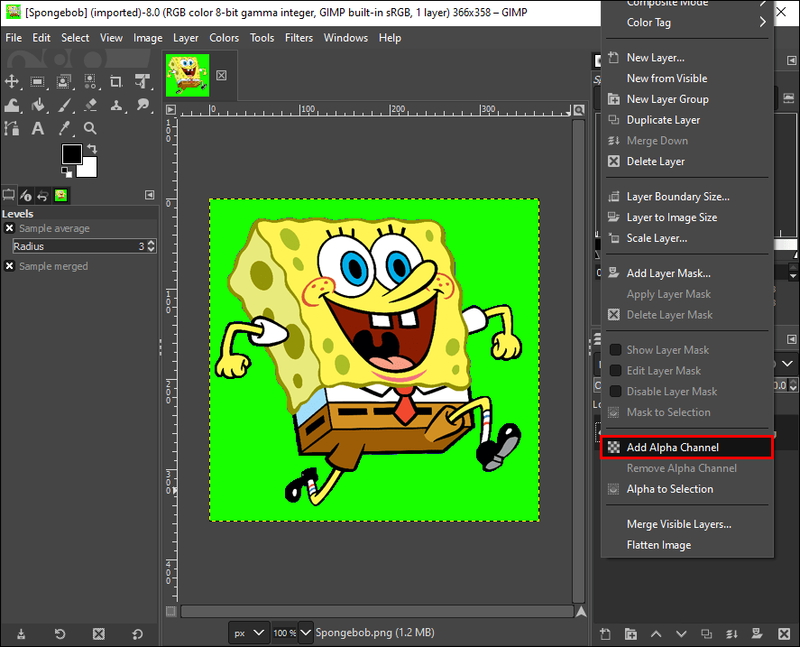
- Des del tauler d'eines a l'extrem superior esquerre de la pantalla, feu clic a la icona Fuzzy Select. (Sembla una vareta amb una estrella a la part superior.)
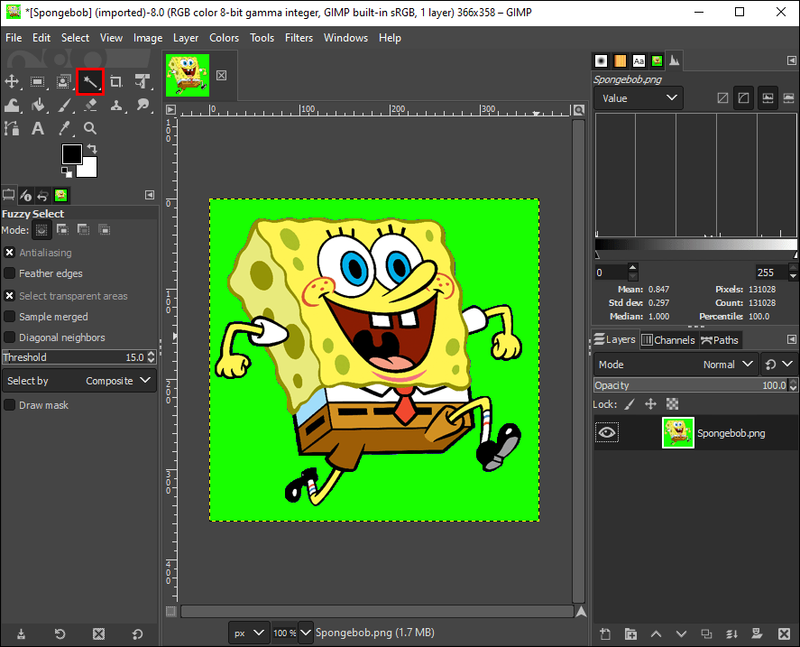
- Feu clic i arrossegueu a la imatge per crear una àrea de selecció per desar.
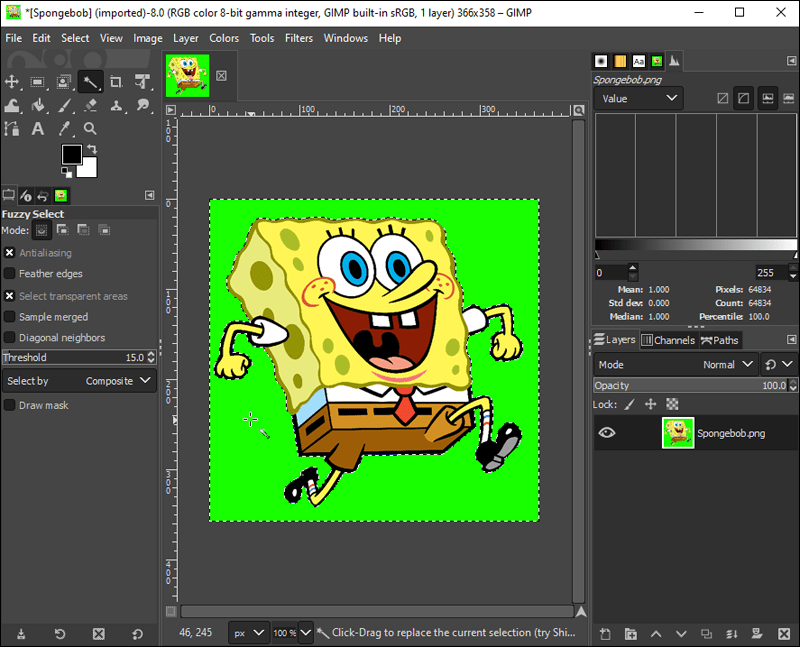
- Es crearà un esquema de punts al voltant del tema principal. Això es coneix com a selecció.
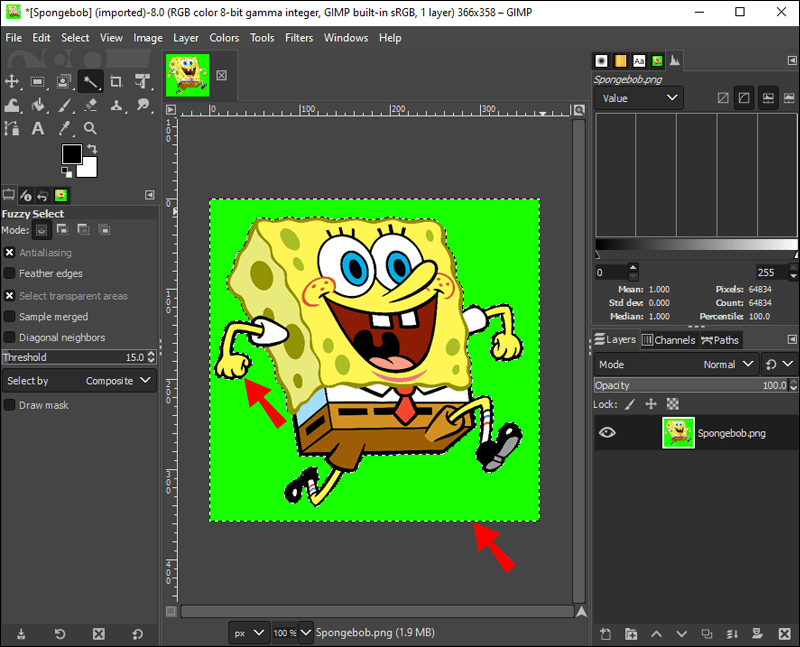
- Si la selecció es va crear fent clic al fons, premeu Suprimeix al teclat. Aleshores, el fons hauria de ser transparent.
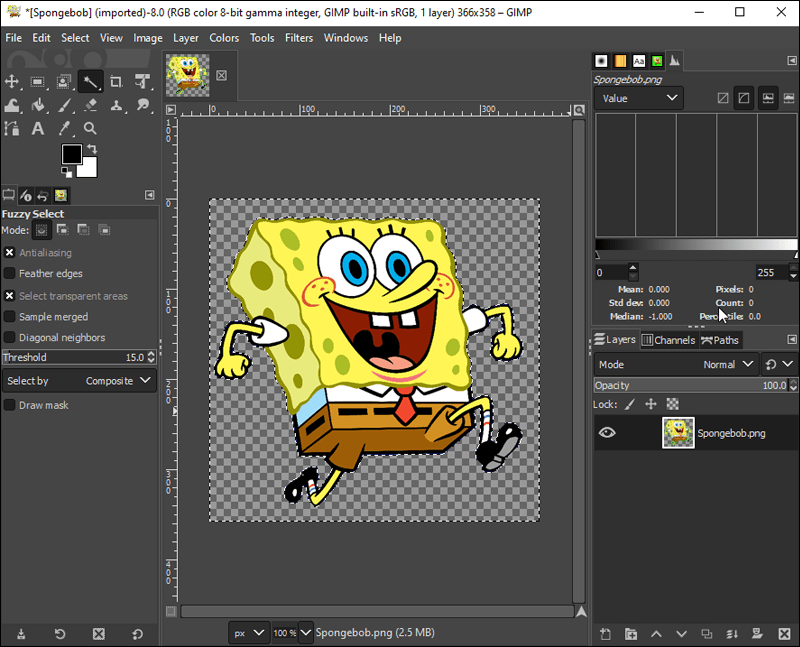
En un Mac:
- Obriu GIMP i trieu la imatge que voleu editar.
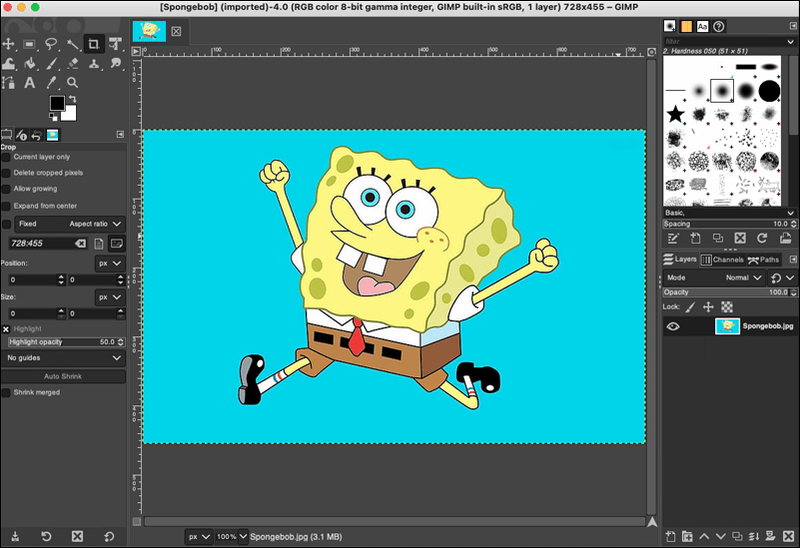
- Seleccioneu la vostra capa d'imatge al menú inferior dret.

- Feu clic amb el botó dret al botó Nou canal i seleccioneu Afegeix un canal alfa al menú desplegable. Si l'opció no està disponible, vol dir que la imatge ja té una configuració de fons transparent.
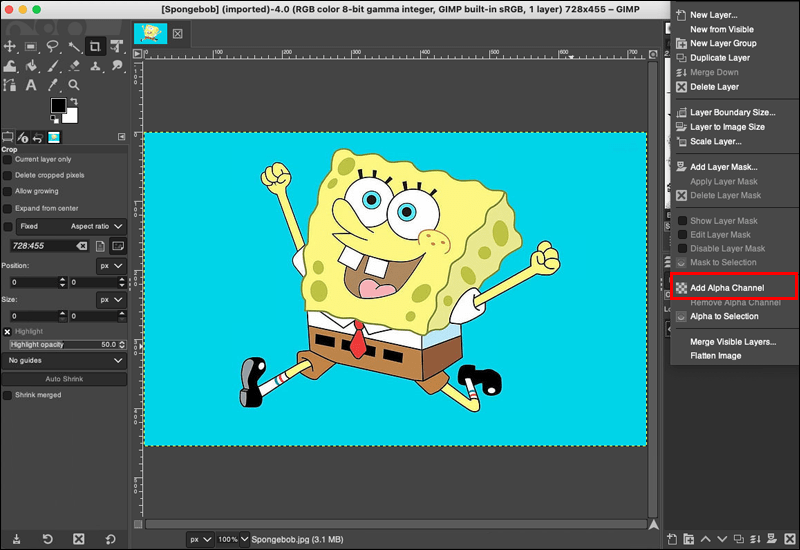
- Seleccioneu la icona Fuzzy Select al tauler d'eines de l'esquerra (sembla una vareta màgica, amb una estrella a la part superior).
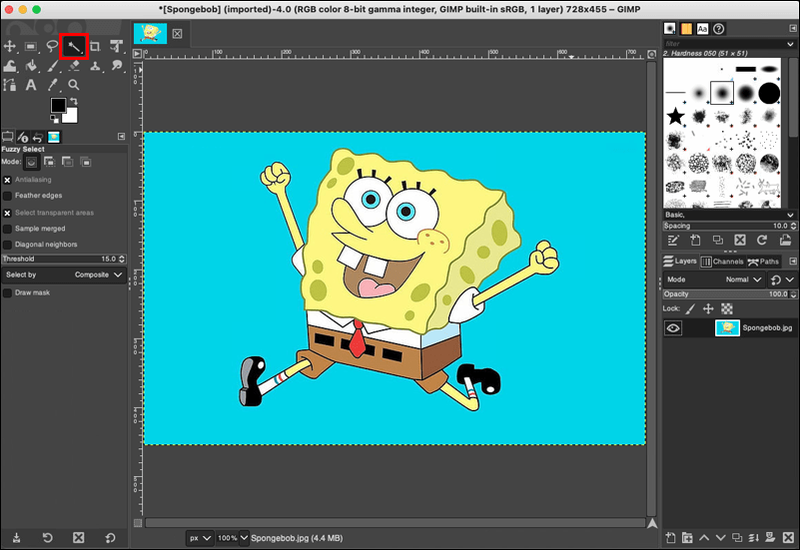
- Amb aquesta eina, feu clic i arrossegueu al voltant de la imatge on voleu separar el fons.
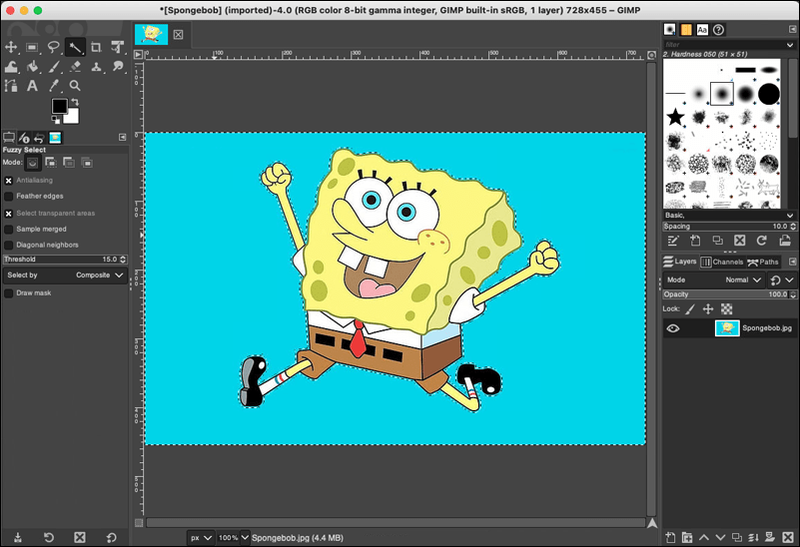
- Aneu a Edita i, a continuació, a Esborra’. Ara el fons hauria de ser transparent.
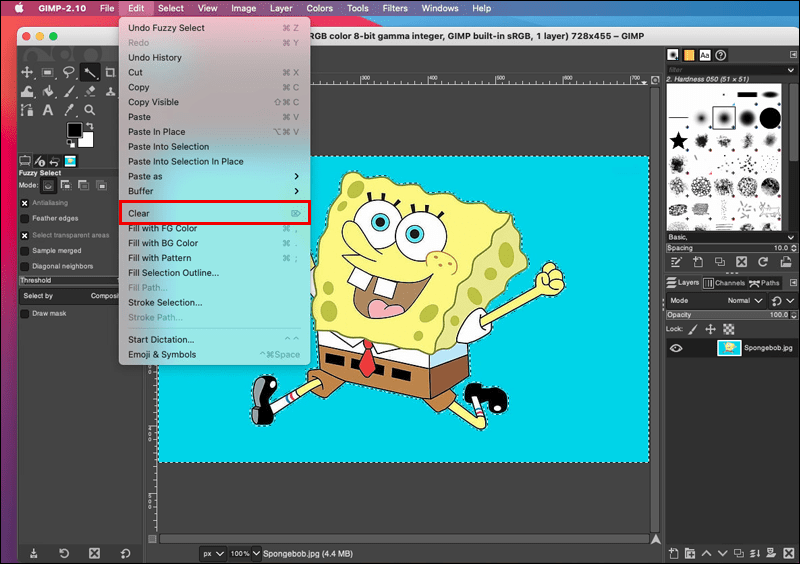
Utilitzant l'eina Selecciona per color
L'eina Selecciona per color és un altre mètode perfecte per als principiants. Funciona creant una selecció al voltant dels píxels escollits i altres píxels del mateix color. Aquesta eina és ideal per a fons que utilitzen només un color o potser un parell de tons.
com canviar les sims de trets 4
A continuació s'explica com utilitzar l'eina Selecciona per color per crear un fons transparent.
A Windows:
- Obriu GIMP i després la imatge que voleu editar.
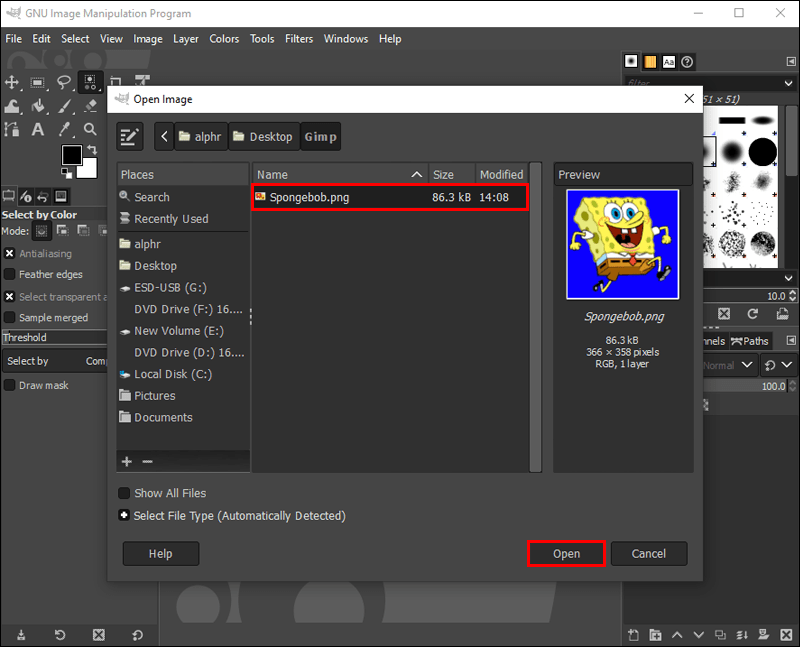
- Des del tauler d'eines del costat esquerre, feu clic a la icona Selecciona per color (sembla tres cercles en forma triangular amb un quadre de punts al voltant del cercle superior). També és possible accedir a aquesta eina prement Maj+O.
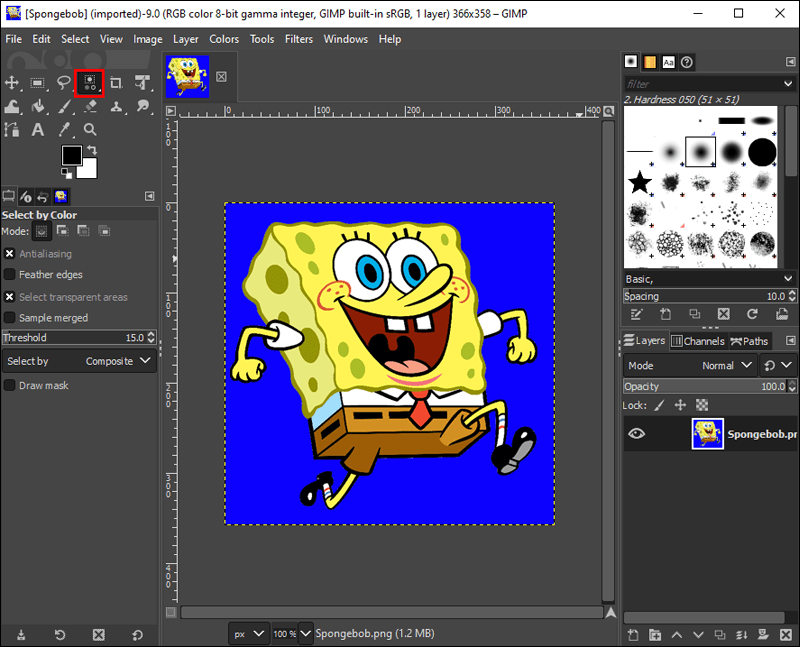
- Feu clic a la part de la imatge que conté el color que voleu eliminar. Augmenteu la mida de la selecció fent clic i arrossegant cap a la dreta (per reduir la mida, feu-ho cap a l'esquerra).
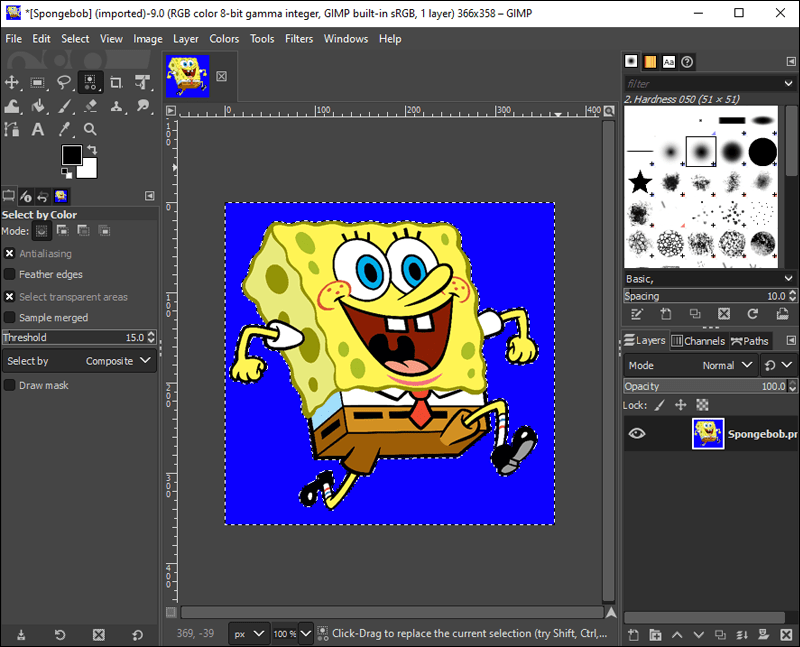
- Un cop seleccionada una àrea, premeu Suprimeix al teclat per fer que el fons sigui transparent.
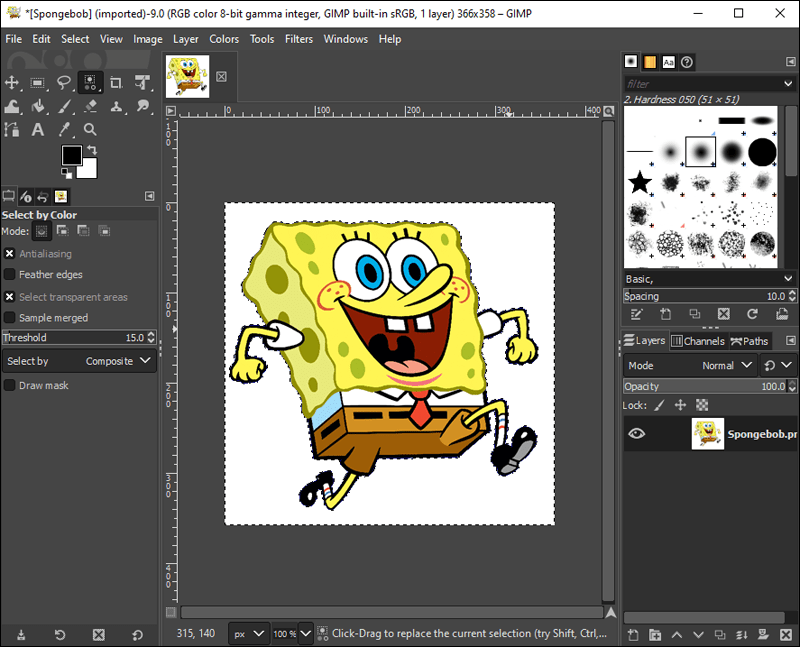
En un Mac:
- Obriu la imatge que voleu editar al GIMP.
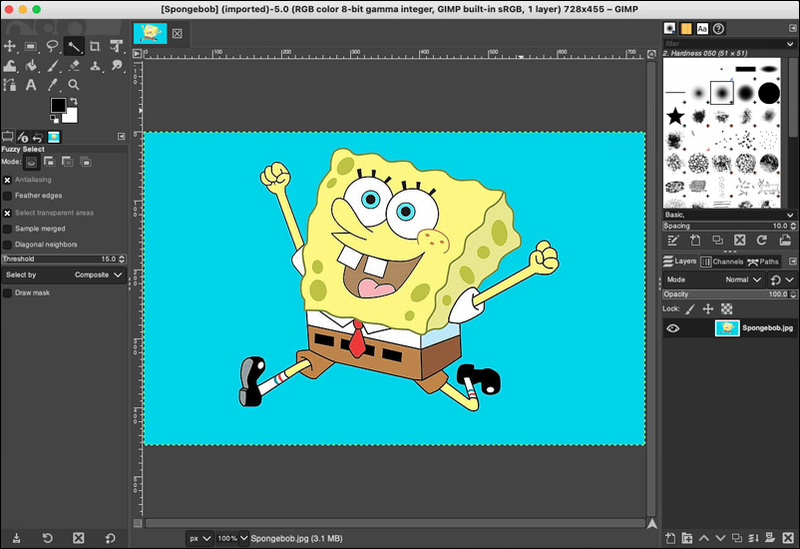
- Seleccioneu la icona Selecciona per color (tres cercles amb un quadre de punts al voltant del cercle superior) al tauler d'eines del costat esquerre.
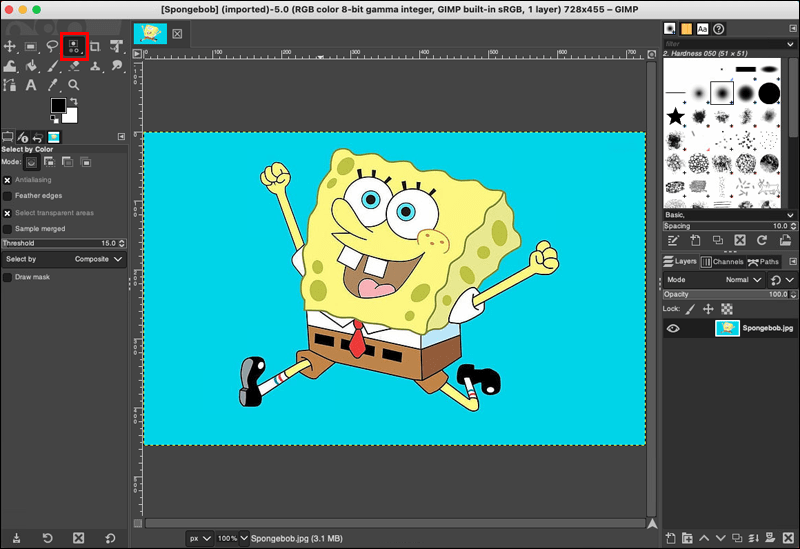
- Seleccioneu la part de la imatge que voleu eliminar.
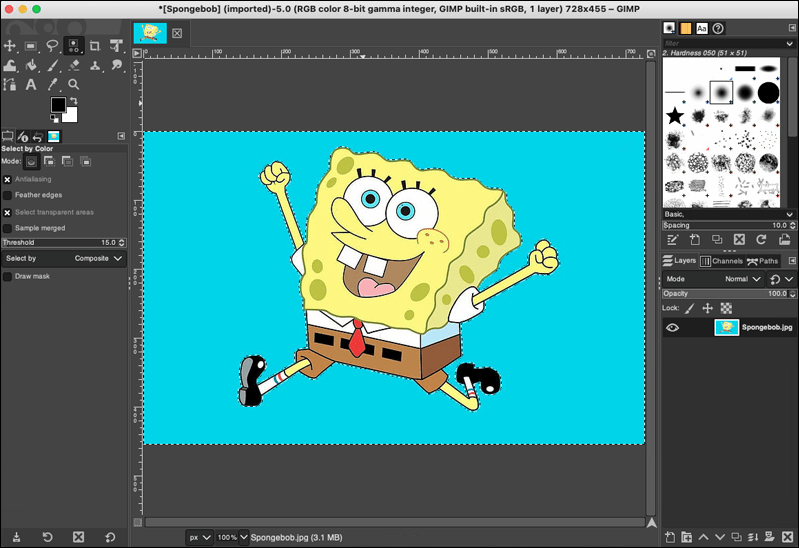
- Aneu a Edita i després a Esborra.
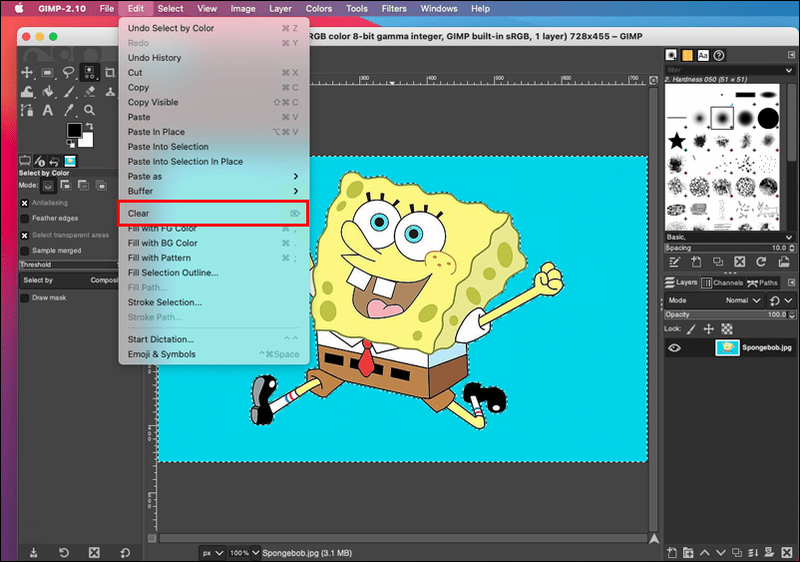
- Ara el fons hauria de semblar transparent.
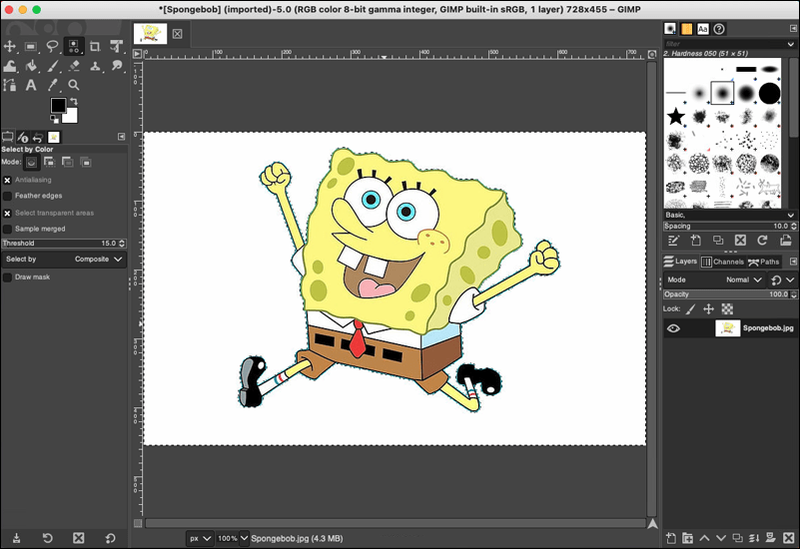
Utilitzant l'eina de selecció de primer pla
Aquest mètode pot semblar una mica més avançat, però val la pena aprendre. És especialment avantatjós si el tema principal de la vostra imatge té molts pèls fins que voleu retallar.
Les instruccions d'ús són les mateixes tant si utilitzeu un ordinador Windows com un Mac:
- Obriu GIMP i després la imatge que voleu editar.
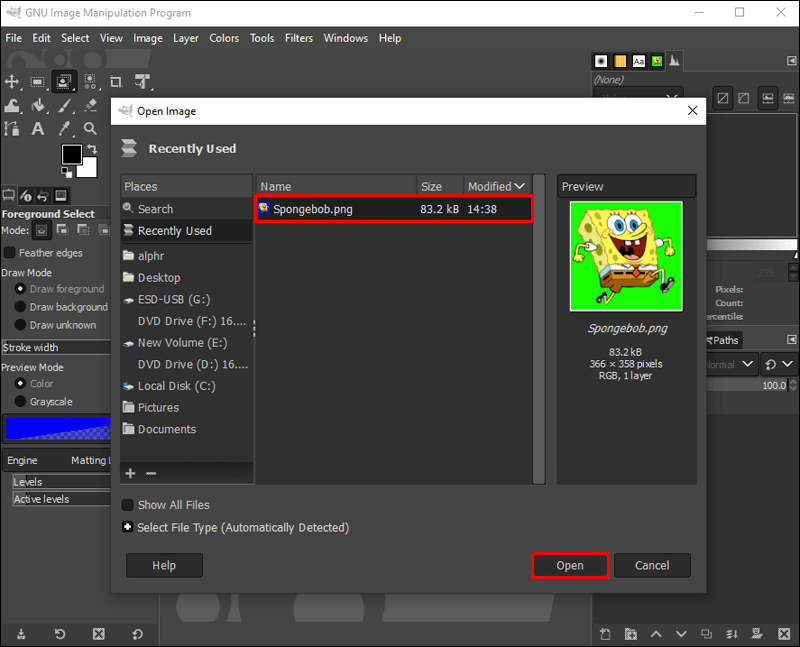
- Al tauler d'eines de l'esquerra, seleccioneu l'eina Selecció de primer pla. L'eina sembla dos quadrats un sobre l'altre amb el contorn d'una persona en un.
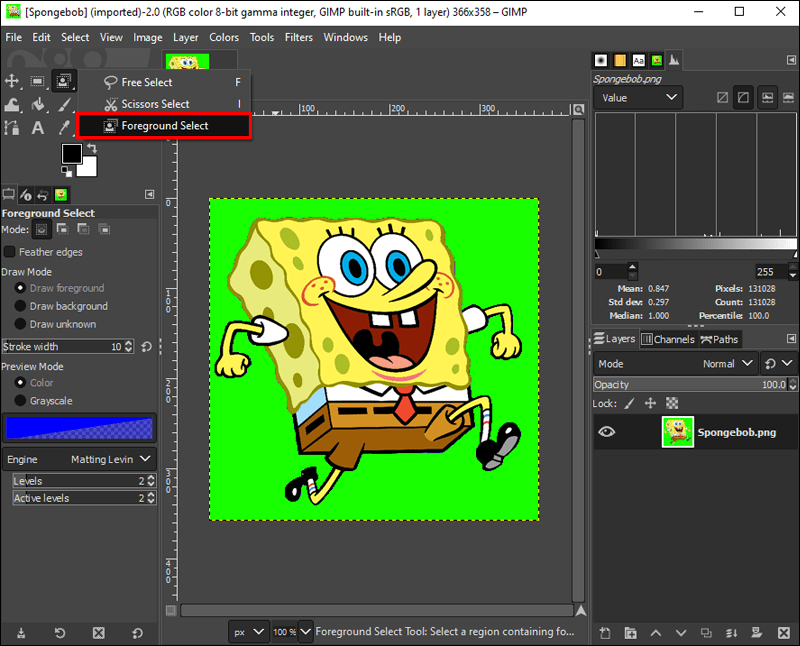
- Dibuixa un contorn aproximat arrossegant l'eina al voltant del tema. En fer-ho, la imatge es convertirà en blau fosc on hi ha el fons i en blau clar on hi ha el tema principal.
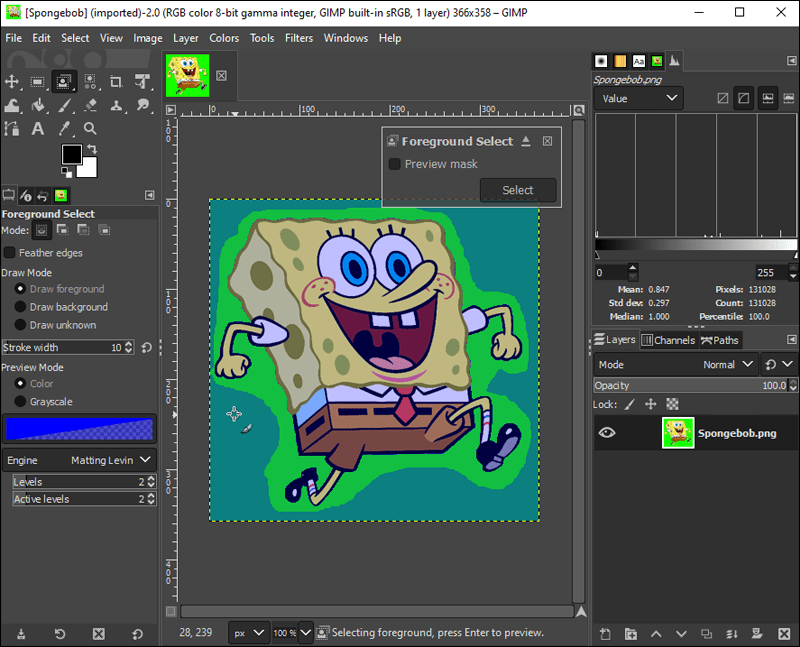
- El següent pas és raspallar manualment les zones més fines del tema principal. La mida del pinzell es pot ajustar prement les tecles del suport.
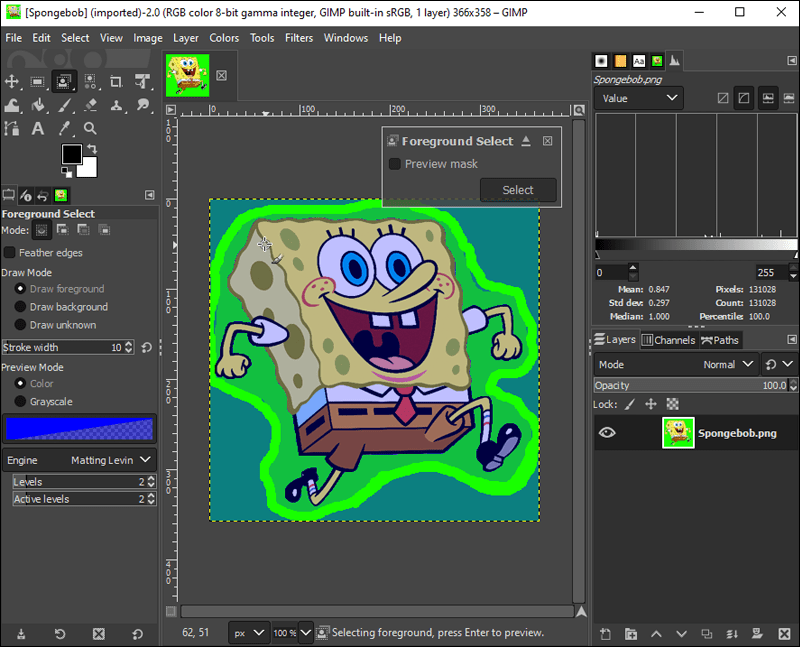
- Canvia la configuració de previsualització per veure el teu treball.
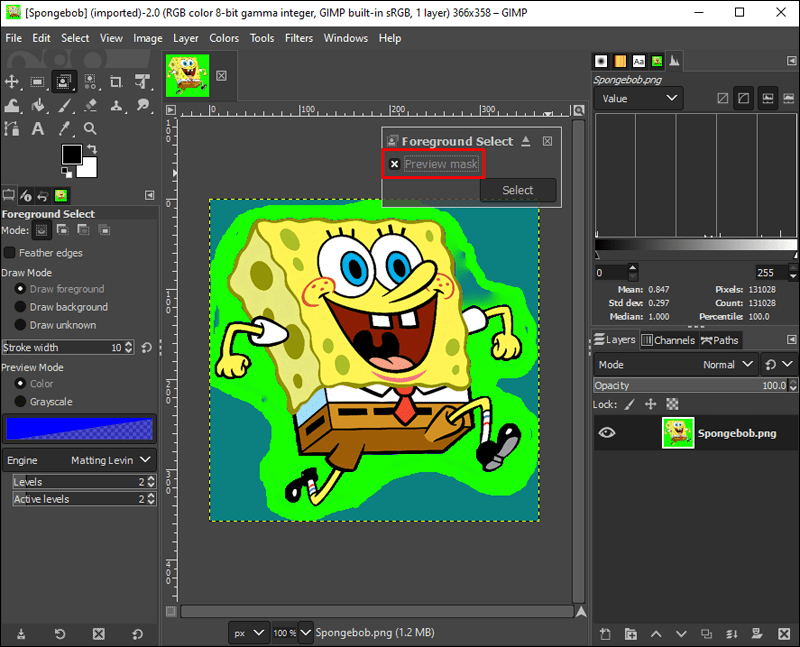
- Si esteu satisfet, premeu Intro al vostre teclat.
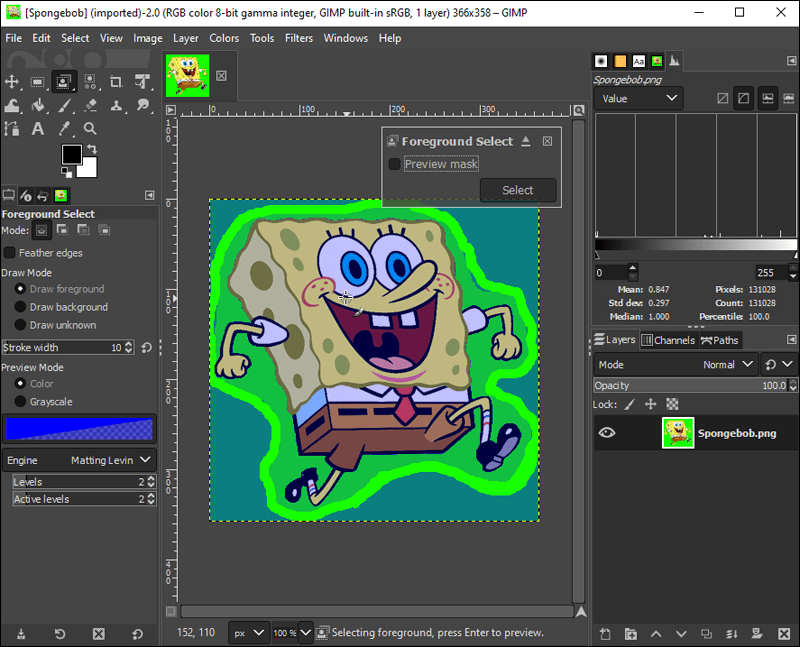
- Feu clic a Selecciona, després Inverteix i Suprimeix. Això eliminarà correctament el fons.
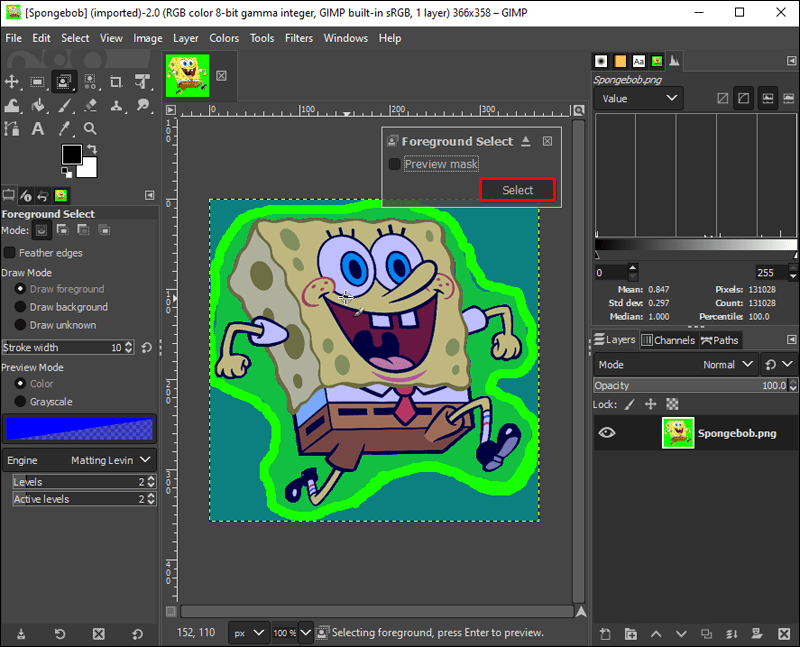
Ús de màscares de capa
Aquest mètode pot ser més adequat per als editors GIMP més avançats, ja que inclou l'ajustament de detalls específics d'una imatge.
com canviar de nom a lol
En lloc d'utilitzar una única eina, aquest mètode utilitza un conjunt de funcions per ajudar els usuaris a aconseguir un fons transparent. L'objectiu és simplificar la imatge a una configuració en blanc i negre, després del qual podeu separar entre el fons i el primer pla.
La imatge ha de tenir una relació de fons i subjecte més clar per executar aquest mètode amb èxit. Així és com funciona:
- Obriu la vostra imatge al GIMP.
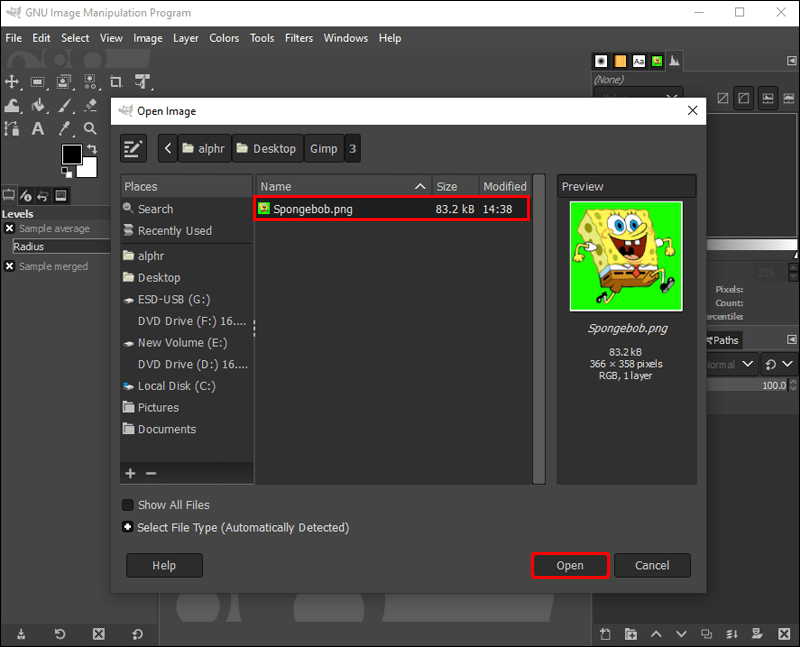
- Creeu una capa duplicada seleccionant el botó Duplicar capa a la part inferior dreta de la pantalla. Feu-ho dues vegades per crear dos duplicats.
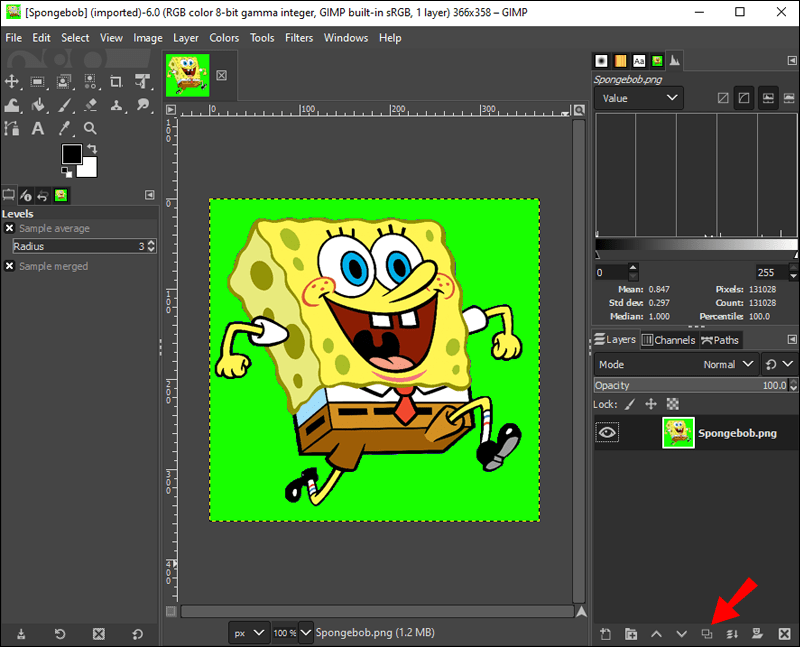
- A la part superior de la pàgina, seleccioneu Colors i després Saturar. Utilitzeu aquesta eina per crear un contrast més viu entre el tema i el fons.
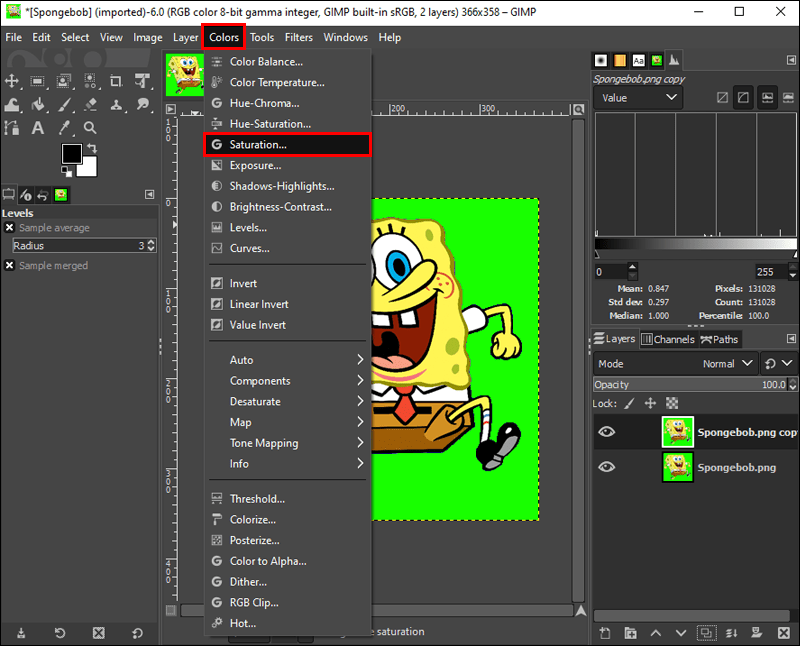
- Feu clic de nou a Colors, però aquesta vegada seleccioneu Desaturar. Això farà que la vostra imatge sigui en escala de grisos. Feu clic a D'acord per aplicar.
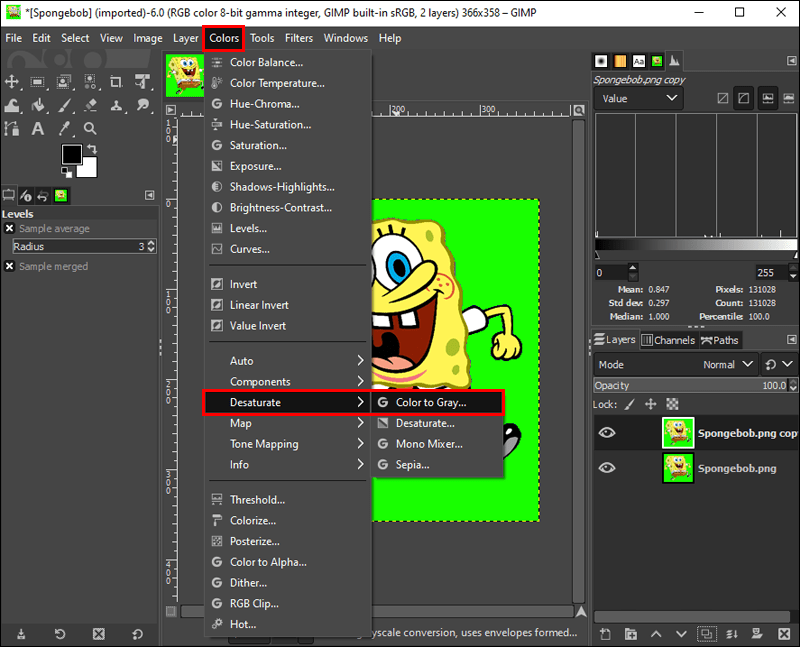
- Seleccioneu Colors i després Nivells. Enfosquir el tema principal per donar-li una qualitat semblant a la silueta per facilitar el retall.
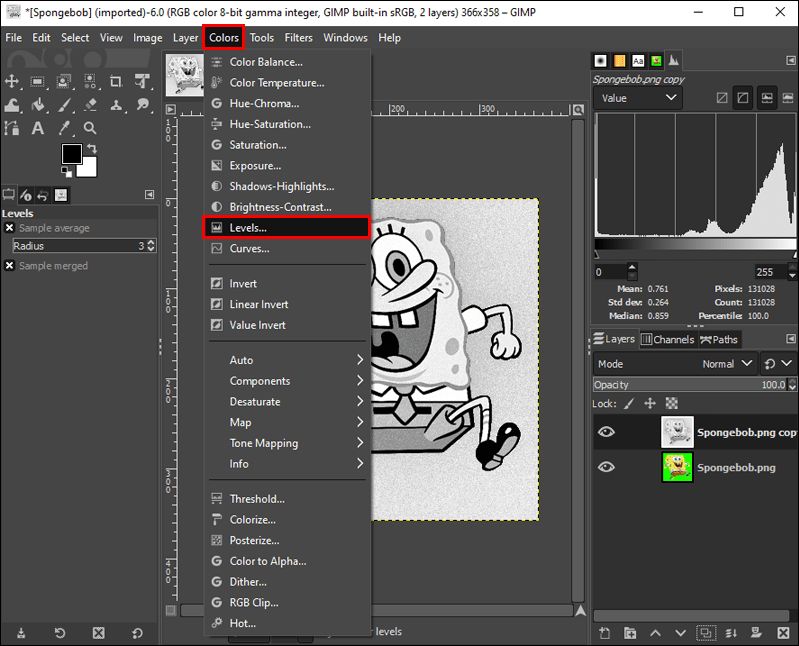
- Dirigiu-vos a Edita i feu clic a Copia visible. Desactiveu la visibilitat de la capa en què heu treballat marcant la casella a la dreta.
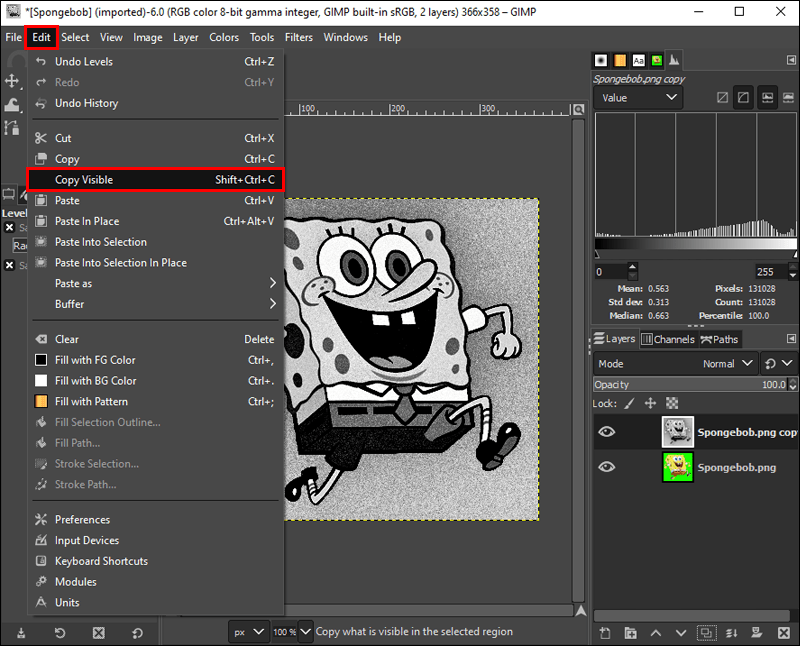
- Feu clic amb el botó dret a la segona capa i seleccioneu Afegeix màscara de capa. Trieu Opacitat completa blanca.
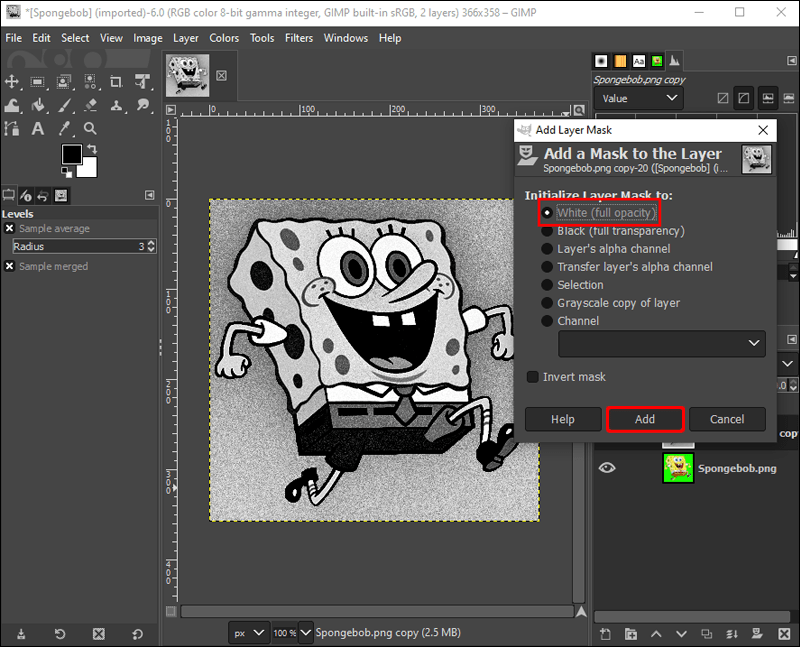
- Vés a Edita i després Enganxa. Notareu que s'ha suprimit el tema principal.
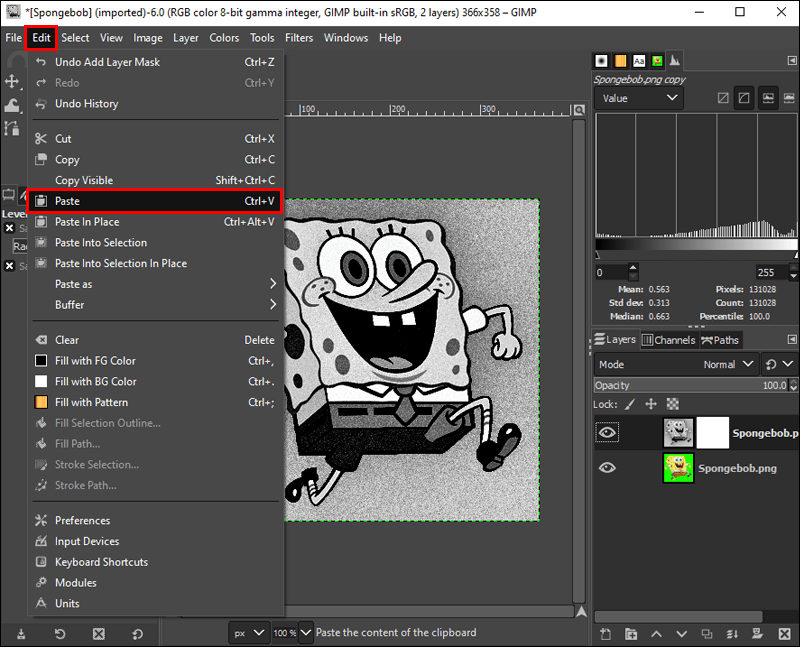
- Per invertir-ho, aneu a Colors i després a Inverteix. El tema principal tornarà a aparèixer mentre el fons ara sigui transparent.
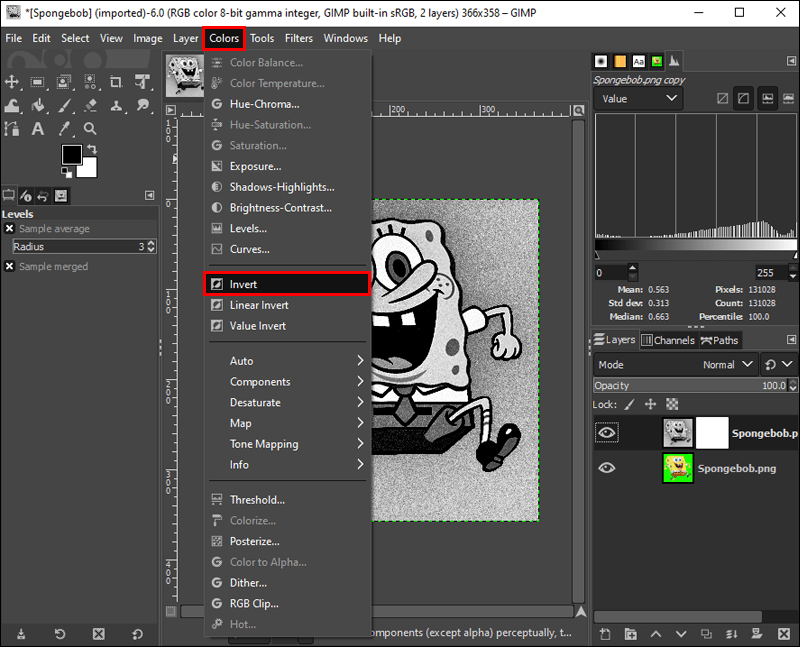
La transparència és clau
Incloure un fons transparent al vostre projecte d'edició pot millorar significativament el vostre treball general. Saber com utilitzar aquesta eina és molt útil, tant si sou un principiant amb GIMP com si sou un professional de l'edició.
El mètode que voleu utilitzar depèn totalment del nivell d'habilitat i de les preferències personals. Tanmateix, val la pena provar diferents maneres d'aprofitar el vostre coneixement del programari.
Has provat de fer un fons transparent al GIMP? Si és així, ens agradaria conèixer la vostra experiència. Feu-nos saber què en penseu a la secció de comentaris a continuació.